Синій екран смерті (англ. Blue Screen of Death, Blue Screen of Doom, BSoD)- назва повідомлення про критичну системну помилку в з'являється, коли в коді ядра або драйвера виникає невиправна помилка. Єдиним можливим дією в даному випадку є перезавантаження комп'ютера (при цьому користувач втрачає всі незбережені дані). За замовчуванням таке перезавантаження відбувається автоматично. В рамках Windows Resource Kit сині екрани смерті називаються стоп-помилками (англ. Stop error); в SDK і DDK вони називаються bug check screens або Stop screens.
Вміст тексту BSOD на екрані
- код помилки (Stop-код) і її символьне ім'я (наприклад 0x0000001E, KMODE_EXCEPTION_NOT_HANDLED)
- 4 параметра, що пояснюють помилку, призначені для налагоджувального ПО (значення параметрів залежить від коду помилки)
- адреса місця помилки (якщо його можливо вказати)
- назва драйвера, в якому сталася помилка (якщо його можливо вказати.
0 x00000001: APC_ INDEX_ MISMATCH
Внутрішня помилка ядра (kernel), виникає через розбіжність KeEnterCricticalRegion і KeLeaveCriticalRegion в файлової системі.
0x00000002: DEVICE_QUEUE_NOT_BUSY
0x00000003: INVALID_AFFINITY_SET
0x00000004: INVALID_DATA_ACCESS_TRAP
0x00000005: INVALID_PROCESS_ATTACH_ATTEMPT
0x00000006: INVALID_PROCESS_DETACH_ATTEMPT
0x00000007: INVALID_SOFTWARE_INTERRUPT
0x00000008: IRQL_NOT_DISPATCH_LEVEL
0x00000009: IRQL_NOT_GREATER_OR_EQUAL
0x0000000A: IRQL_NOT_LESS_OR_EQUAL
Була зроблена спроба використовувати віртуальну пам'ять на високому внутрішньому процесі IRQ-рівня. Якщо kernel debugger доступний, ви можете відстежити, де саме система запнулася. Найбільш часта причина виникнення - драйвер пристрою використовує неправильну адресу.
параметри:
- Адреса, за якою виконано помилкове звернення
- IRQL, який використовувався для звернення до пам'яті
- Тип доступу до пам'яті: 0 = операція читання, 1 = операція запису
- Адреса інструкції, яка зажадала доступ до пам'яті за адресою
Помилка виникає в 99% через «кривих» драйверів. Деякі з них в Windows XP ви можете виявити, використовуючи утиліту verifier.exe: Start (Пуск) -> Run (Виконати) -> verifier.exe
0x0000000B: NO_EXCEPTION_HANDLING_SUPPORT
0x0000000C: MAXIMUM_WAIT_OBJECTS_EXCEEDED
0x0000000D: MUTEX_LEVEL_NUMBER_VIOLATION
Спробуйте встановити взаємовиключення, використовуючи NTOSEXEXLEVELS.H файл заголовків. Ви повинні знайти точки взаємодії і визначити, які з них намагаються отримати доступ до цього рівня в невірній послідовності.
параметри:
- справжня нитка рівня взаємодії
- рівень взаємодії намагається отримати доступ
Може бути викликана:
- великою кількістю оперативної пам'яті
- несумісним обладнанням
- невідповідним драйвером
- несправністю оперативної пам'яті
- Битим жорстким диском
- Нестачею місця на жорсткому диску
- при блокуванні операційної системи
- Некоректної налаштування BIOSa
- впливом вірусів
0x0000000E: NO_USER_MODE_CONTEXT
0x0000000F: SPIN_LOCK_ALREADY_OWNED
0x00000010: 0SPIN_LOCK_NOT_OWNED
0x00000011: THREAD_NOT_MUTEX_OWNER
0 x00000012: TRAP_ CAUSE_ UNKNOWN
Помилка по невідомої причини. В цьому випадку, для встановлення причини спробуйте помітити за яких обставин вона відбулася: що ви в цей час робили або намагалися зробити, які зміни в системі відбулися і т.д.
0x00000013: EMPTY_THREAD_REAPER_LIST
0x00000014: CREATE_DELETE_LOCK_NOT_LOCKED
0x00000015: LAST_CHANCE_CALLED_FROM_KMODE
0x00000016: CID_HANDLE_CREATION
0x00000017: CID_HANDLE_DELETION
0x00000018: REFERENCE_BY_POINTER
0x00000019: BAD_POOL_HEADER
0x0000001A: MEMORY_MANAGEMENT
0x0000001B: PFN_SHARE_COUNT
0x0000001C: PFN_REFERENCE_COUNT
0x0000001D: NO_SPIN_LOCK_AVAILABLE
0x0000001E: KMODE_EXCEPTION_NOT_HANDLED
ядро Windows XP Professionalвиявило заборонену операцію або невідому інструкцію процесора. Проблема, яка викликає збій такого роду, схожа з тією, яка викликає помилку 0x0000000A. Так само причиною може бути пошкоджена пам'ять або порушений доступ. Windows XP Professional вміє сам справлятися з цією проблемою, якщо тільки проблема не захопила і саму "підтримку системи в аварійній ситуації".
Рішення:
0х01Е стоп-повідомлення зазвичай з'являються після установки несправних драйверів або системних сервісів, а також оперативна пам'ять і IRQ конфлікт. Якщо в стоп повідомленні вказується список драйверів, вимкніть або видаліть їх.
Якщо в стоп-помилку згадується Win32k.sys, проблемою може бути програми "віддаленого доступу". Якщо така програма встановлена, Ви можете видалити її завантажившись в безпечному режимі. Якщо немає, то використовуючи консоль відновлення (Recovery Console) видаліть несправний системний файл.
Проблема може виникнути через несумісність мікро програмного забезпечення(BIOS). багато Advanced Configuration and Power Interface (ACPI)проблеми можуть зважитися з оновленням мікропрограми (BIOS).
Може допомогти чистка диска від непотрібних тимчасових файлів (temporary files) і т.п., так як проблема може виникнути через недостатнє місця на диску (наприклад, для віртуальної).
0x0000001F: SHARED_RESOURCE_CONV_ERROR
0x00000020: KERNEL_APC_PENDING_DURING_EXIT
Назва помилки вказує на пошкоджений або відключений APC лічильник. Якщо лічильник показує значення не рівне нулю, то він і є джерело проблеми. Негативне значення вказує на те, що файлова система викликала FsRtlEnterFileSystem більшу кількість разів, ніж FsRtlExitFileSystem. Позитивне значення вказує, навпаки FsRtlExitFileSystem було викликано більшу кількість разів, ніж FsRtlEnterFileSystem. Якщо у вас така ситуація, перевірте файлові системи, встановлені на машині.
Поточний IRQL повинен бути дорівнює 0. Якщо ні, то певний порядок анулювання драйверів може бути причиною виникнення помилки, повертаючись на високому рівні IRQ. Завжди намагайтеся помітити, що ви робили або які додатки закривали, які драйвера були встановлені на момент появи синього екрану. Цей симптом вказує на серйозну проблему в драйверах.
параметри:
- адреса APC, за яким висів (був в очікуванні) на момент виходу.
- адреса APC disable count
- поточний IRQ рівень
0x00000021: QUOTA_UNDERFLOW
0x00000022: FILE_SYSTEM
0 x00000023: FAT_ FILE_ SYSTEM
Сталася помилка під час запису або читання з системного диска на файлову систему FAT16 або FAT32. Можлива проблема з самим диском або з Interrupt Request Packet (IRP) пакетом. Так само причиною може бути велика фрагментація диска, проблема в антивірусному програмному забезпечення або в ПЗ стеження за дисками (drive monitoring).
Рішення:
- Перевірте версію файлу FASTFAT.SYS і переконайтеся, що він відповідає чинній операційній системі та сервісного паку.
0x00000024: NTFS_FILE_SYSTEM
Сталася помилка під час запису або читання з системного диска на файлову систему NTFS. Можлива проблема з самим диском або з Interrupt Request Packet (IRP) пакетом. Також причиною може бути велика фрагментація диска, проблема в антивірусному програмному забезпечення або в ПЗ стеження за дисками (drive monitoring).
Рішення:
Для вирішення цієї проблеми дотримуйтесь наступних кроків, пуття проблема не буде усунена.
- Перевірте диск за допомогою утиліт ChkDskабо ScanDisk.
- Вимкніть сторонні фільтри файлової системи(Такі як антивірусні сканери, фаєрволи, бекапние утиліти)
- Перевірте версію файлу NTFS.SYS і переконайтеся, що він відповідає чинній операційній системі та сервісного паку.
- Перевірте обладнання, таке як жорсткі диски, CD-ROM і т.п.
0x00000025: NPFS_FILE_SYSTEM
0x00000026: CDFS_FILE_SYSTEM
0x00000027: RDR_FILE_SYSTEM
0x00000028: CORRUPT_ACCESS_TOKEN
0x00000029: SECURITY_SYSTEM
0x0000002A: INCONSISTENT_IRP
IRP несподівано був виявлений в неправильному стані. Тобто поле або кілька полів, були несумісні з збереженому станом IRP. Наприклад, IRP, який був закінчений, зазначений, як все ще чекає виконання команд драйвера будь-якого пристрою.
параметри:
1 - адреса, на якому IRP був знайдений в невідповідному стані
0 x0000002B:PANIC_STACK_SWITCH
Ця помилка вказує на те, що область стека ядра переповнена. Це може виникнути, коли драйвер ядра використовує занадто багато місця в області стека. Це так само може статися, якщо серйозна помилка в самому ядрі.
0x0000002C: PORT_DRIVER_INTERNAL
0x0000002D: SCSI_DISK_DRIVER_INTERNAL
0 x0000002EDATA_BUS_ERROR
Цей стоп найчастіше викликається помилкою в пам'яті системи. Так само це може статися, коли драйвер звертається до 0x8XXXXXXX адресою пам'яті, який не існує.
параметри:
- Адреса віртуальної пам'яті, який став причиною помилки.
- Фізична адреса причини помилки.
- Регістр статусу процесора (PSR).
- Регістр інструкції помилки (FIR).
0x0000002F: INSTRUCTION_BUS_ERROR
0x00000030: SET_OF_INVALID_CONTEXT
0x00000031: PHASE0_INITIALIZATION_FAILED
Ініціалізація системи не пройшла на ранній стадії. Потрібно більш детально встановити помилку, так як цей код вам не говорить практичний ні про що.
0x00000032: PHASE1_INITIALIZATION_FAILED
параметри:
- Код статусу системи, який описує, чому система вирішила, що ініціалізація не пройшла
- Вказує місце всередині INIT.C, де помилка ініціалізації фази 1 сталася
0x00000033: UNEXPECTED_INITIALIZATION_CALL
0x00000034: CACHE_MANAGER
0x00000035: NO_MORE_IRP_STACK_LOCATIONS
драйвер вищого рівнянамагався викликати драйвер нижчого рівня через IoCallDriver інтерфейс, але в запасі не було вільного місцяв області стека, тому драйвер нижчого рівня не зможе досягти потрібних параметрів, так як для нього взагалі немає ніяких параметрів. Це помилкова ситуація, так як драйвер вищого рівня вважає, що заповнив параметри для драйвера нижчого рівня. Так як для останнього драйверанемає вільного місця в області стека, укладач анулював кінець пакету. Це означає, що пам'ять була пошкоджена.
параметри:
1 - адреса IRP
0 x00000036:DEVICE_REFERENCE_COUNT_NOT_ZERO
Помилка виклику драйвера. Драйвер пристрою намагався видалити із системи один з об'єктів пристрою, але лічильник звернень цього об'єкта не дорівнював 0, що означає, що для цього об'єкта все ще були невиконані завдання (лічильник вказує номер причини, чому цей об'єкт на може бути вилучено).
параметри:
1 - адреса об'єкта
0x00000037: FLOPPY_INTERNAL_ERROR
0x00000038: SERIAL_DRIVER_INTERNAL
0x00000039: SYSTEM_EXIT_OWNED_MUTEX
0x0000003A: SYSTEM_UNWIND_PREVIOUS_USER
0x0000003B: SYSTEM_SERVICE_EXCEPTION
0x0000003C: INTERRUPT_UNWIND_ATTEMPTED
0x0000003D: INTERRUPT_EXCEPTION_NOT_HANDLED
0x0000003E: MULTIPROCESSOR_CONFIGURATION_NOT_SUPPORTED
Мультипроцессорная система не симетрична по відношенню один до одного. Щоб бути симетричними, процесори повинні бути одного типу і рівня. Наприклад, спроба використовувати процесор рівня Pentium і 80486 викличе помилку. Крім того, на х86 системах, можливість обчислень дробів повинні бути або на обох процесорах, або ні на одному.
0x0000003F: NO_MORE_SYSTEM_PTES
Бракує файлу підкачки РТЕ (page file entries). Зазвичай причиною є драйвер, який погано вичищає файл підкачки (swap). Якщо відладчик ядра (kernel debugger) доступний, простежте, де система запнулася, і введіть наступну команду:
0x00000040: TARGET_MDL_TOO_SMALL
Помилка драйвера, який викликав функцію IoBuildPartialMdl () і послав їй MDL, щоб виявити частину джерела MDL, але мета MDL мало велика, щоб відобразити межі необхідних адрес.
0 x00000041:MUST_SUCCEED_POOL_EMPTY
Якщо відладчик ядра (kernel debugger) доступний, команда віртуальної Машини(VM) показує різні величини:
параметри:
- Величина запиту, який не може бути задоволений.
- Номер сторінок, які були використані з nonpaged pool.
- Номер запитуваних сторінок з nonpaged pool.
- Номер доступних сторінок.
0 x00000042:ATDISK_DRIVER_INTERNAL
0x00000043: NO_SUCH_PARTITION
0x00000044: MULTIPLE_IRP_COMPLETE_REQUESTS
Драйвер запросив завершення IRP, але пакет був уже завершений. Наприклад, драйвер намагається завершити одну і ту ж операцію двічі. Або два різних драйвера намагаються заволодіти пакетом і завершити його. Перший, як правило, спрацьовує, а другий ні. Відстежити, який саме драйвер викликав збій, важко, так як сліди першого драйвера були переписані другим. Проте, конфлікт може бути виявлено, розглядаючи DeviceObject поля, в кожному місцезнаходження стека.
параметри:
1 - адреса IRP
0x00000045: INSUFFICIENT_SYSTEM_MAP_REGS
0x00000046: DEREF_UNKNOWN_LOGON_SESSION
0x00000047: REF_UNKNOWN_LOGON_SESSION
0x00000048: CANCEL_STATE_IN_COMPLETED_IRP
Це помилка вказує, що I / O Request Packet (IRP), який повинен бути завершений, має певний порядок скасування, а це означає, що пакет в такому положенні, що може бути скасований ніяким іншим способом. Хоча сам пакет вже не відноситься драйверу, що встановлює порядок завершення, так як він вже в стадії завершення.
0x00000049: PAGE_FAULT_WITH_INTERRUPTS_OFF
Помилка сторінки пам'яті з вимкненим перериванням. Аналогічна 0x0A.
0x0000004A: IRQL_GT_ZERO_AT_SYSTEM_SERVICE
0x0000004B: STREAMS_INTERNAL_ERROR
0x0000004C: FATAL_UNHANDLED_HARD_ERROR
Якщо помилка з'явитися під час завантаження NT, завантаження перерветься синім екраном. Найбільш часті причини:
x218- необхідна бібліотека реєстру не може бути завантажена. Цей файл може бути відсутнім або бути пошкодженим. Драйвер може пошкодити ключ реєстру під час завантаження в пам'ять, або пам'ять, в яку було завантажено цього ключа, може бути не дійсною. Особливо AST EISA машини з 16М і вище пам'яттю повинні мати доступ до пам'яті вище 16М, тобто в утиліті конфігурації EISA цей параметр повинен бути дозволений. Інакше файл, який завантажиться в ту пам'ять, при читанні покаже - 0xffffffff.
x21A- або Winlogon, або CSRSS (Windows) раптово відмовили. Вихід код може сказати більше, зазвичай це - c0000005 говорить про те, що непідтримуваний виключення викликало збій в тому чи іншому процесі.
x221- означає, що драйвер пошкоджений або системну бібліотеку було розпізнана, як пошкоджена. Синій екран показує ім'я пошкодженого файлу. Якщо таке трапилося, завантажити з LiveCD і відновите файл. Переконайтеся, що версія файлу, який був пошкоджений, збігається з версією файлу в дистрибутиві NT і тільки тоді, замініть його. Постійні помилки з різними іменами файлів означають проблеми з залізом в I / O шляху драйвера.
0x0000004D: NO_PAGES_AVAILABLE
Бракує вільного місця, щоб закінчити операцію. Якщо відладчик (kernel debugger) доступний, введіть наступні команди:
dd mmpagingfiles
параметри:
- Кількість використаних сторінок
- Кількість фізичних сторінок на машині
- Extended commit value in pages
- Total commit value in pages
0x00000051: REGISTRY_ERROR
Помилка реєстру. Якщо відладчик (kernel debugger) доступний, відстежити помилку. Якщо він вам покаже, що ви в гілці системи (CmpWorker буде присутній в переліку), введіть наступні команди:
dd CmpRegistryMutex + 18 L1
Це видасть вам гілку і місце помилки в реєстрі. Ця помилка так само може означати, що реєстр допустив помилку I / O, коли намагався прочитати одну з його бібліотек, це означає, що помилка могла бути викликана проблемою з устаткуванням або система пошкоджена. Це так само може означати, що помилка викликана операцією оновлення, яку використовує тільки система безпеки. Якщо така помилка з'явилася, перевірте, чи є машина PDC або BDC і скільки акаунтів в базі даних SAM (Менеджер Безпеки акаунтів), чи може це бути мета echo і не заповнені відповідні бібліотеки майже до кінця.
параметри:
- Значення 1 (вказує, де з'явилася помилка).
- Значення 2 (вказує, де з'явилася помилка).
- Може вказувати на бібліотеку.
- Може бути поворотним кодом HvCheckHive`а, якщо будь-яка бібліотека пошкоджена.
0x00000052: MAILSLOT_FILE_SYSTEM
0x00000053: NO_BOOT_DEVICE
0x00000054: LM_SERVER_INTERNAL_ERROR
0x00000055: DATA_COHERENCY_EXCEPTION
0x00000056: INSTRUCTION_COHERENCY_EXCEPTION
0x00000057: XNS_INTERNAL_ERROR
0 x00000058: FTDISK_ INTERNAL_ ERROR
Система завантажилася з відновленого розділу, тому бібліотеки говорять, що дзеркало в порядку, але насправді це не так. Справжні образи бібліотек відтінені. Вам потрібно впевнитися, що завантаження відбувається з правильного розділу.
0x00000059: PINBALL_FILE_SYSTEM
0x0000005A: CRITICAL_SERVICE_FAILED
0x0000005B: SET_ENV_VAR_FAILED
0x0000005C: HAL_INITIALIZATION_FAILED
0x0000005D: HEAP_INITIALIZATION_FAILED
0x0000005E: OBJECT_INITIALIZATION_FAILED
0x0000005F: SECURITY_INITIALIZATION_FAILED
0x00000060: PROCESS_INITIALIZATION_FAILED
0x00000061: HAL1_INITIALIZATION_FAILED
0x00000062: OBJECT1_INITIALIZATION_FAILED
0x00000063: SECURITY1_INITIALIZATION_FAILED
0x00000064: SYMBOLIC_INITIALIZATION_FAILED
0x00000065: MEMORY1_INITIALIZATION_FAILED
0x00000066: CACHE_INITIALIZATION_FAILED
0 x00000067: CONFIG_ INITIALIZATION_ FAILED
Реєстр не може створити місце, необхідне для утримання файлів реєстру. Це помилка не повинна ніколи з'являтися, так як процес створення такого місця відбувається на стадії завантаження системи і тому місця для створення повинно бути достатньо.
0x00000068: FILE_INITIALIZATION_FAILED
0x00000069: IO1_INITIALIZATION_FAILED
Ініціалізація I / O системи не вдалася з яких-небудь причин. Це могло статися, при неправильній установці системи, або користувач переконфігурувати систему. Або намагається встановити образ однієї системи на зовсім іншу.
0x0000006A: LPC_INITIALIZATION_FAILED
0x0000006B: PROCESS1_INITIALIZATION_FAILED
параметри:
- Вказує на код статусу, який вирішив, що ініціалізація NT не пройшла успішно.
- Вказує на місце в NTOSPSPSINIT.C, де помилка була виявлена.
0x0000006C: REFMON_INITIALIZATION_FAILED
0x0000006D: SESSION1_INITIALIZATION_FAILED
0x0000006E: SESSION2_INITIALIZATION_FAILED
0x0000006F: SESSION3_INITIALIZATION_FAILED
0x00000070: SESSION4_INITIALIZATION_FAILED
0x00000071: SESSION5_INITIALIZATION_FAILED
Це коди кодів (SESSION1 - SESSION5) вказують місце в NTOSINITINIT.C, де була допущена помилка.
параметри:
1. вказує код статусу, який вирішив, що ініціалізація NT не пройшла успішно.
попередження:
Якщо ви використовуєте Windows 2000 Service Pack 2 (SP2), Ви повинні перевірити версію Ntoskrnl.exe до установки оновлення. Зробіть це так:
- Відкрийте% Windir% \ System32 folder.
- Правою кнопкою миші на Ntoskrnl.exe - Властивості (Properties) - Закладка Версія (Version tab).
Версії Ntoskrnl.exe з 5.0.2195.4797 до 5.0.2195.4928 несумісні з цим патчем. Ці версії були розроблені тільки для Microsoft Product Support Services hotfixes. Якщо ви встановите цей патч на комп'ютер з такими версіями Ntoskrnl.exe, комп'ютер зависне і з'явитися "Stop 0x00000071" повідомлення після перезавантаження. Якщо таке трапитися, вам необхідно відновити Windows, використовуючи Windows 2000 Recovery Console і бекапную копію Ntdll.dll, яка знаходитися в папці Winnt \ $ NTUninstallQ815021 $.
симптоми:
Windows 2000 підтримує World Wide Web Distributed Authoring and Versioning (WebDAV) протокол. WebDAV, це набір розширень для Hypertext Transfer Protocol (HTTP), який забезпечує стандарти для редагування і управління файлами між комп'ютерами в Internet.
Ця вразливість існує в Windows компонентах, Якими користується WebDAV. І з'являється тому, що компоненти містять непроверяемую буфер (unchecked buffer).
Зломщики можуть скористатися вразливістю, посилаючи спеціально сформовані HTTP запити на комп'ютер з Microsoft Internet Information Services (IIS). Запит може спровокувати падіння сервера або запустити коди зломщиків. Код буде виконуватися в контексті безпеки IIS сервісу. (За замовчуванням, IIS запускається в LocalSystem контексті).
Дана уразливість може використовуватися тільки віддалено, через встановлену зв'язок з Web.
0x00000072: ASSIGN_DRIVE_LETTERS_FAILED
0x00000073: CONFIG_LIST_FAILED
Одна з системних бібліотек пошкоджений або читається. Ця бібліотека може бути або SOFTWARE, або SECURITY, або SAM (Менеджера Безпеки акаунтів).
0 x00000074: BAD_ SYSTEM_ CONFIG_ INFO
Бібліотека SYSTEM, завантажується OSLOADER / NTLDR, пошкоджена. Проте, це практично неможливо, так як OSLOADER завжди перевіряє бібліотеки після завантаження. Помилка, так само може означати, що деякі необхідні ключі реєстру і їх параметри відсутні. Завантаження в LastKnownGood (Останньою працює конфігурації) може вирішити проблему, або вам доведеться перевстановлювати систему, Або скористайтеся Emergency Repair Disk (Диск відновлення).
0x00000075: CANNOT_WRITE_CONFIGURATION
Помилка з'являється, якщо файли SYSTEM бібліотеки (SYSTEM і SYSTEM.ALT) не можуть розмістити додаткову інформацію, записану в бібліотеки реєстру, між ініціалізаціями реєстру і першої фази (коли файлові системи доступні). Ця помилка зазвичай означає, що на диску недостатньо вільного місця, так само це може статися при спробі зберегти реєстр на пристрої з атрибутом «лише читання».
0 x00000076: PROCESS_ HAS_ LOCKED_ PAGES
Помилка виникає через драйвера, який в повному обсязі вичищений з пам'яті після I / O операції.
параметри:
- адреса процесу
- число замкнутих сторінок
- число приватних сторінок
0x00000077: KERNEL_STACK_INPAGE_ERROR
Запрошення сторінка ядра не може бути прочитана. Причина помилки може бути в поганому блоці файлу віртуальної пам'яті або помилки контролера диска (дуже рідко, причиною може бути брак ресурсів, а конкретніше, резерв nonpaged pool (невіртуальної пам'яті) зі статусом c0000009a) .Якщо перший і другий параметри коду помилки рівні 0, означає, що це не помилка ядра. Значить, помилка викликана поганим обладнанням.
I / O статус c000009c (STATUS_DEVICE_DATA_ERROR) або C000016AL (STATUS_DISK_OPERATION_FAILED) зазвичай означає, що інформація не може бути прочитана через поганий блоку в пам'яті. Після перезавантаження автоматична перевірка диска спробує визначити адресу поганого блоку.
Якщо статус буде C0000185 (STATUS_IO_DEVICE_ERROR) потрібно перевірити підключення диска.
Ці STOP повідомлення відносяться до ситуацій, коли Windows NT не може завантажити інформацію з віртуальної пам'яті в робочу пам'ять через проблеми з обладнанням або програмного забезпечення.
причини:
- Вичерпування вільного місця.
Значення другого вісімкового параметра, може допомогти виявити проблему:
0xC000009A STATUS_INSUFFICIENT_RESOURCES- недолік вільного місця.
0xC000009C STATUS_DEVICE_DATA_ERROR- поганий блок на диску.
0xC000009D STATUS_DEVICE_NOT_CONNECTED- погане з'єднання, некоректне завершення роботи або контролер не може виявити диск.
0xC000016A STATUS_DISK_OPERATION_FAILED- поганий блок на диску.
0xC0000185 STATUS_IO_DEVICE_ERROR- некоректне завершення або погане з'єднання.
«Stop 0x00000077»або «KERNEL_STACK_INPAGE_ERROR»
Запрошення інформації ядра не може бути прочитана з віртуальної пам'яті, або boot record заражений вірусом. Для виявлення причини BSODa ви повинна ретельно вивчити повідомлення помилки.
Якщо перший і третій параметри дорівнюють нулю, тоді чотири параметри виявляються як:
- 0 (zero)
- Page Table Entry (PTE) значення на момент помилки
- 0 (zero)
- Адреса signature ядра
Якщо перший або третій параметри не рівні нулю, тоді чотири параметри виявляються як:
- код статусу
- I / O код статусу
- Номер сторінки віртуальної пам'яті
- Offset into page file
В цьому випадку причина може бути виявлена через другий параметр (I / O код статусу), використовуючи наступну інформацію:
0xC000009A, абоSTATUS_INSUFFICIENT_RESOURCES
0xC000009C, або STATUS_DEVICE_DATA_ERROR
0xC000009D, або STATUS_DEVICE_NOT_CONNECTED
0xC000016A, або STATUS_DISK_OPERATION_FAILED: Поганий кластер на жорсткому диску.
0xC0000185, або STATUS_IO_DEVICE_ERROR: Неправильне закінчення процесу або несправний кабель SCSI-заснованого обладнання, або два пристрої намагалися використовувати один і той же IRQ.
Використовуйте один із запропонованих методів для вирішення цієї проблеми:
Вірус завантажувального сектора- просканіруйте жорсткий диск анти вірусної програмою.
Якщо це не вірус:
Перегляньте Журнал подій (Event Viewer) для отримання додаткової інформації, Про те яке обладнання стало причиною помилки.
Поганий кластер на жорсткому диску. Помилка номера 0x77 часто є причиною поганого кластера в місці для віртуальної пам'яті, або помилка контролера диска, або коли не вистачає вільного місця на диску.
Якщо перший і другий параметри дорівнюють 0, то причиною є несправне обладнання.
Якщо I / O статус дорівнює C0000185і віртуальна пам'ять перебувати на SCSI диску, ви повинні перевірити робочий стан кабелів і завершення SCS.
Якщо I / O код статусу 0xC000009Cабо 0xC000016A, Це зазвичай вказує, що інформація не може бути зчитана з жорсткого диска через поганий кластера.
Якщо можливо перезавантаження комп'ютера Autochk автоматичний запуститися і спробує виявити погані кластери. Якщо по якійсь причині Autochk НЕ просканує диск, запустіть Autochk вручну. Якщо диск відформатований на NTFS, запустіть Chkdsk / f / r на системній партіціі. Ви повинні перезавантажити комп'ютер до того, як сканування почнеться. Якщо ви не можете завантажити комп'ютер через цю помилку, використовуйте Консоль (Command Console) і запустіть Chkdsk / r.
Пошкоджена пам'ять - random access memory (RAM), Level 2 (L2) SRAM cache, або RAM відео адаптера - ще одна причина цієї помилки.
Перевірте, якщо всі карти адаптерів добре закріплені в слотах і контакти ніде не відходять.
Вимкніть caching в BIOS і перевірте, чи вирішить це проблему.
Якщо це не вирішить проблему, то пошкоджена материнська плата.
Примітка:
Ця помилка схожа з STOP: 0x0000007A
0x00000078: PHASE0_EXCEPTION
0x00000079: MISMATCHED_HAL
Рівень перевірки HAL і тип конфігурації HAL не підходять ядру системи або типу машини. Така помилка, швидше за все, викликана тим, що користувач вручну поновив або NTOSKRNL.EXE або HAL.DLL. На машині мультипроцесорний HAL (MP) і уніпроцессорное ядро (UP) або навпаки.
0x0000007A: KERNEL_DATA_INPAGE_ERROR
Не може бути прочитана запитувана ядром сторінка пам'яті. Помилка викликана поганим блоком в пам'яті або помилкою контролера диска.
параметри:
- Cтатус помилки (зазвичай I / O код статусу)
- Поточний процес
- Адреса
Рішення STOP 0x00000077 і 0x0000007A повідомлень.
Ці STOP повідомлення відносяться до ситуацій, коли Windows NT не може завантажити інформацію про віртуальної пам'яті в робочу пам'ять через проблеми з обладнанням або програмним забезпеченням.
причини:
- Пошкоджений блок на жорсткому диску.
- Некоректне завершення обладнання SCSI.
- Погане з'єднання жорсткого диска з контролером.
- Помилка контролера жорсткого диска.
- Недолік вільного місця.
Stop 0x0000007A or KERNEL_DATA_INPAGE_ERROR
Причина:
Stop 0x7A повідомлення вказує, що сторінка пам'яті не була знайдена і не може бути завантажена в пам'ять через несумісних дисків, контролерів, firmware (BIOS) або обладнання.
параметри:
- Lock type value (0x00000001, 0x00000002, 0x00000003, or page table entry (PTE) address).
- I / O код статусу
- Якщо тип лока 0x00000001, цей параметр вказує на поточний процес. Якщо тип лока 0x00000003, цей параметр вказує на адресу віртуальної пам'яті.
- Адреса віртуальної пам'яті, який не може бути завантажений в пам'ять.
Причина може бути виявлена через другий параметр (I / O код статусу), Використовуючи наступну інформацію:
0xC000000Eабо STATUS_NO_SUCH_DEVICE: Обладнання не може бути визначено.
0xC000009Aабо STATUS_INSUFFICIENT_RESOURCES: Нестача nonpaged pool ресурсів.
0xC000009Cабо STATUS_DEVICE_DATA_ERROR: Поганий кластер на жорсткому диску.
0xC000009Dабо STATUS_DEVICE_NOT_CONNECTED: Несправний кабель, зависання, або контролер не зміг отримати доступ на жорсткий диск.
0xC000016Aабо STATUS_DISK_OPERATION_FAILED: Поганий кластер на жорсткому диску.
0xC0000185або STATUS_IO_DEVICE_ERROR: Неправильне завершення процесу або несправний кабель SCSI обладнання, або два пристрої намагалися використовувати один і той же IRQ.
Рішення:
Використовуйте один із запропонованих методів для вирішення цієї проблеми: Проскануйте жорсткий диск антивірусною програмою.
перегляньте Журнал подій (Event Viewer)для отримання додаткової інформації, яке обладнання стало причиною помилки.
Таке може статися, коли запитана сторінка інформації ядра не може бути прочитана з віртуальної пам'яті, або master boot record заражений вірусом, Або через несумісних дисків, контролерів, firmware (BIOS), обладнання.
Поганий кластер на жорсткому диску. Помилка номера 0x7А часто є причиною поганого кластера в місці віртуальної пам'яті, або помилка контролера диска, або в ДУЖЕ рідкісних випадках, коли не вистачає вільного місця на диску.
Якщо перший і другий параметри дорівнюють нулю, то причиною є несправне обладнання. Якщо I / O статус дорівнює C0000185 і віртуальна пам'ять на SCSI жорсткому диску, ви повинні перевірити робочий стан кабелів і завершення SCS.
I / O код статусу 0xC000009C або 0xC000016A зазвичай вказує, що інформація не може бути зчитана з жорсткого диска через поганий кластера. Якщо можливо, то перезавантажте комп'ютер, Autochk автоматичний запуститися і спробує виявити погані кластери. Якщо по якійсь причині Autochk НЕ просканує диск, запустіть Autochk вручну. Якщо диск відформатований на NTFS, запустіть Chkdsk / f / r на системному розділі. Якщо ви не можете завантажити комп'ютер через цю помилку, використовуйте Консоль (Command Console) і запустіть Chkdsk / r.
пошкоджена пам'ять- random access memory (RAM), Level 2 (L2) SRAM cache, або RAM відео адаптера - ще одна можлива причинацієї помилки. Перевірте, чи всі плати ОЗУ і відеокарти добре закріплені в слотах і контакти ніде не відходять.
вимкніть cachingв BIOS і перевірте, чи вирішить це проблему. Якщо ви недавно встановили нове обладнання, вимкніть і відключіть його.
Якщо це не вирішить проблему, то пошкоджена материнська плата.
Перевірте оновлення на сайті постачальника вашого обладнання. Перевірте, щоб ваш диск і його контролер використовували однакові додаткові установки. Якщо необхідно, встановіть повільніше швидкістьпередачі даних.
Так само ви можете встановити драйвера для контролерів, яких немає в бібліотеках інсталяційного диска Windows XP Professional. Для цього на початку установки потрібно натиснути F6, коли під час установки на екрані з'явиться:
Press F6 if you need to install a third party SCSI or RAID driver
Примітка:
Ця помилка схожа з STOP: 0x00000077
Stop 0x0000007A під час установки на ATA66 комп'ютері
Під час установки Windows 2000 на IDE або UltraDMA66 / ATA66 комп'ютер, ви отримуєте: STOP 0x0000007A (0xc03f33fc, 0xc000000e, 0xfccffcba, ox0696b860) KERNEL_DATA_INPAGE_ERROR *** Address xxxxxxxx has base at xxxxyyyy - atapi.sys
Якщо у вас UlraDMA66 / ATA66 (80 wire / 40 pin) IDE кабель, Приєднаний до диску, на який ви встановлюєте Windows 2000, це так статися, що Windows 2000 в повному обсязі підтримує UltraDMA66 контролер.
Рішення:
Використовуйте відповідний спосіб, щоб вирішити проблему:
- Використовуйте стандартний ATA (40 wire / 40 pin) IDE кабель і перевірте у виробника вашої мат. плати оновлення драйверів ATA66 для Windows 2000.
- Під час установки вас просять натиснути F6, якщо Вам необхідно встановити SCSI і RAID драйвера (if you need to install a third party SCSI or RAID driver), встановіть оновлений драйвер Windows 2000 UltraDMA66.
Примітка:Деякі старі мат.плати не підтримують UltraDMA66 / ATA66. Встановіть джампери для того, щоб включити підтримку протоколу ATA33 на ATA66 диску або мат.плату, яка має вбудований UltraDMA66 / ATA66 контролер, підтримуваний Windows 2000.
0x0000007B: INACCESSIBLE_BOOT_DEVICE
В процесі установки системи, драйвер завантажувального пристрою, не зміг ініціалізувати пристрій, з якого система намагалася завантажитися. Або файлова система, яка повинна була прочитати цей пристрій, або не змогла инициализироваться, або просто не розпізнала інформацію на пристрої, як структуру файлової системи.
У першому випадку, перший аргумент - це адреса унікодовой структури інформації, яка є ARC ім'ям пристрою, з якого була спроба завантажитися. У другому випадку, перший аргумент - це адреса об'єкта пристрою, який не може бути змонтовано.
Якщо ця помилка виникла при початковій установцісистеми, то може означати, що система була встановлена на диск або SCSI контролер, які їй не підтримуються. Майте на увазі, що деякі контролери підтримуються тільки драйверами Windowsбібліотек (WDL), які повинні бути встановлені вибіркової установкою.
Ця помилка так само може статися після установки нового SCSI адаптера або контролера або після змін системної розділу. В цьому випадку потрібно відредагувати BOOT.INI.
Наприклад, якщо перше довге слово містить щось типу 00800020, де 20 довжина Unicode рядки, і наступне довге слово буде містити адресу буфера. Якщо аргумент вказує на об'єкт пристрою, формат першого слова буде:
USHORT Type;
Значить, перше слово містить 0003, де Type код завжди буде 0003.
Примітка:
Ви відразу зможете впізнати, вказує чи аргумент на ARC ім'я або на об'єкт пристрою, так як Унікодовая рядок (Unicode string) ніколи не містить непарне число байтів, а об'єкт пристрою завжди буде містити тип коду - 3.
параметри:
1. покажчик на об'єкт пристрою або Унікодовая рядок (Unicode string), або ARC ім'я.
Windows 2000
При першому рестарт після установки нової материнської платина вже существующею установку 2000-ого, ви можете отримати цю помилку. Якщо в новій материнській платі є вбудований IDE-контролер, який використовує відмінний чіпсет ніж попередня материнської плата, ви отримаєте такий стоп.
Рішення:
- Завантажити з інсталяційного диска або дискет Windows 2000
- На першому екрані натисніть Ентер
- Натисніть F8, коли попросять підтвердити
- Виберіть Windows 2000 і натисніть R
- Дотримуйтеся інструкцій на екрані, щоб виконати ремонт Windows 2000
Windows NT 2000
Після рестарту комп'ютера, ви отримали стоп:
STOP: 0x0000007B Inaccessible Boot Device
Причина появи:
- Ваш комп'ютер заражений вірусом, який пошкодив boot сектор
- Драйвер пристрою, який потрібно завантажувальним контролером на момент завантаження, не налаштований або пошкоджений.
- Конфлікт ресурсів між завантажувальним контролером та іншим контролером або між SCSI пристроями в системі.
- Завантажувальна інформація пошкоджена і не може бути змонтована системою.
- Інформація в реєстрі Windows NT, яка визначає драйвер якого пристрою повинен бути завантажений на старті, пошкоджена.
- Якщо ця помилка з'явилася під час установки можливо у вас дозволена функція Drive Swapping в BIOS.
- Використання winnt / b, як метод інсталяції, можуть викликати причини таймінгу для контролера диска. Контролера дано мало часу, щоб відповісти, і визначиться і тому не коректно визначений або зовсім не знайдений.
- Якщо інсталяція відбувається з завантажувального SCSI CD-ROM, ви отримали помилку тому, що установка не вирішила вам додати SCSI драйвера третьої сторони, коли ви завантажуєтесь з SCSI CD-ROM.
Рішення:
Метод 1:
Завантажте найостанніше засіб антивірусної перевірки. Якщо ви виявили вірус і антивірусна програма не може його видалити, і відновлення системі не вдалося, вам швидше за все доведеться перевстановити систему.
Метод 2:
Windows NT вимагає міні-порт драйвер, щоб зв'язуватися з контролером завантаження. Якщо драйвер пристрою пошкоджений або несумісний з вашим контролером, ви можете замінити його, скопіювавши новий драйверв папку% systemroot% \ system32 \ drivers або через процес Emergency Repair. На комп'ютерах, що працюють на SCSI контролері або ATAPI enabled системі, SCSIPORT.SYS і DISK.SYS (тільки Windows NT 4.0) драйвера повинні завантажуватися успішно.
Якщо намагаєтеся встановити систему за допомогою команди «WINNT / B» у, ви можете отримати 0
x0000007Bдо того, як почнеться визначення обладнання. Щоб вирішити цю проблему, коли комп'ютер перезавантажується після початкового копіювання файлів, натисніть F6, як тільки побачите напис - « Setup is inspecting your computers hardware configuration»І додайте накопичувальний пристрій на самому початку установки текстового режиму.
Метод 3:
Якщо існує конфлікт порт адрес IRQ або I / O між завантажувальним контролером та іншими контролерами в вашій системі, Windows NT або зависне при завантаженні, або з'явиться Stop 0x0000007B повідомлення. Якщо якраз до цього ви встановили нове обладнання, видаліть його або переконфигурирует так, щоб не викликати конфлікту з ресурсами будь-яких інших контролерів.
Перевірте ланцюг SCSI на коректне завершення. Видаліть будь-яке необов'язкове SCSI обладнання або переконайтеся, що SCSI ID для кожного пристрою унікально.
Метод 4:
завантажувальний образ Windows NT повинен бути не далі 1024 циліндри завантажувального пристрою. Перевірте налаштування CMOS на підтримку LBA на системі, заснованої на IDE.
Метод 5:
Якщо пошкоджена файлова система і Windows NT не може змонтувати завантажувальний інформаціюпід час завантаження, поставте вінчестер на комп'ютер з Windows NT і запустіть CHKDSK на пошкодженому вінчестері. Або спробуйте паралельно встановити Windows NT, але в окрему директорію. установка Windows NT перевіряє цілісність файлової системи перш ніж почати установку і може вирішити деякі проблеми.
Метод 6:
Якщо пошкоджений файл SYSTEM в реєстрі Windows NT, це може перешкодити Windows NT завантажити драйвер Mini-port (міні-порт), необхідний завантажувальним контролером. Для вирішення цієї проблеми, скористайтеся одному з наступних способів:
Завантажити з 3-ох завантажувальних дискет Windows NT і використовуйте Repair utility. Коли буде потрібно, виберіть перевірку файлів реєстру і тільки тоді замініть System Configuration Registry hive. Цей файл містить інформацію про те, які драйвера і сервіси повинні бути запущені під час завантаження.
встановіть паралельну копію Windows NT в іншу директорію і потім використовуйте Registry Editor, щоб редагувати SYSTEM файл і виправити неправильну або відсутню інформацію.
Метод 7:
Деякі комп'ютери флоппі дисководом. При інсталяції Windows NT може з'явитися помилка STOP 0x7B під час читання другої дискети. Щоб вирішити цю проблему, вимкніть в BIOS Drive Swapping для флоппі дисковода.
0x0000007C: BUGCODE_PSS_MESSAGE
0 x0000007 D: INSTALL_ MORE_ MEMORY
Бракує пам'яті, щоб завантажити Windows NT (необхідно 5 MB).
параметри:
- номер знайдених фізичних сторінок
- нижня фізична сторінка
- вища фізична сторінка
0x4000007E: WINDOWS_NT_BANNER
0 x0000007 F: UNEXPECTED_ KERNEL_ MODE_ TRAP
Ця помилка означає, що сталося непередбачене переривання в режимі ядра, або вид переривання, яке ядро не дозволяє, або вид переривання, яке тягне за собою помилку. Щоб дізнатися більше, що це за переривання, зверніться до мануалу сімейства Intel x86. Користуючись отладчиком ядра (kernel debugger), KB і! TRAP можна з'ясувати, звідки переривання відбувається. В загальному, 0 x0000007 Fз'являється, коли процесор припускається помилки, з якою ядро не може впоратися. Найчастіше виникає через погане RAM, так само через розгону процесора. Спробуйте скасувати в BIOS - sync negotiation (синхронна передача даних)
Причина:
Stop 0x7F повідомлення вказує на те, що одна з 3-ох проблем з'явилася в режимі ядра (kernel-mode):
- Ситуація, яку ядро не допускає, або переривання (так само називається - bound trap).
- Проблема програмного забезпечення.
- Помилки пристроїв.
параметри:
- Винятковий код процесора.
- Це значення 0x00000000 (нуль).
- Це значення 0x00000000 (нуль).
Перший параметр найважливіший і може приймати наскільки різних значень, які вказують на різні причини цієї помилки. Ви можете знайти умови виникнення Stop 0x7F на всіх x86 мікропроцесорах в їх мануале, т.к вони специфічні для x86 платформ. Ось кілька найпоширеніших:
- 0x00000000, або помилка ділення на 0, виникає коли "ділити" (DIV) інструкція ділить на 0. Битий пам'ять, інші проблеми з обладнанням або проблеми з ПО можуть привести до цієї помилку.
- 0x00000004, або Переповнення, в результаті попередніх операцій був зведений прапор переповнення (OF), а процесор звертається до модуля переривання.
- 0x00000005 або Bounds Check Fault, указивет, що процесор, під час виконання операції BOUND, виявив, що операнд (оп.код операції) перевищив вказаний ліміт. Інструкція BOUND використовується, щоб перевіряти, що числа масиву знаходяться в певному проміжку.
- 0x00000006 або Invalid Opcode, виникає, коли процесор намагається виконати неприпустиму операцію. Зазвичай таке трапляється, коли покажчик інструкцій (instruction pointer) несправний через пошкодженої пам'яті і вказує на невірну позицію.
- 0x00000008 або Подвійна Помилка (Double Fault), вказує на подвійне виключення під час спроби викликати модуль (the handler). Зазвичай, два винятки можуть бути витримані в черзі, але є кілька винятків (майже завжди були викликані проблемами з пристроями), через які процесор викликає подвійну помилку.
Рідше зустрічаються помилки:
- 0x00000001: A system-debugger call.
- 0x00000003: A debugger breakpoint.
- 0x0000000A: A corrupted Task State Segment.
- 0x0000000B: An access to a memory segment that was not present.
- 0x0000000C: An access to memory beyond the limits of a stack.
- 0x0000000D: An exception not covered by some other exception; a protection fault that pertains to access violations for applications.
Рішення:
- Stop 0x7F помилки зазвичай виникають через зіпсовану, погано працює пам'яті (RAM). Якщо ви тільки що підключили новий пристрій - вимкніть його і подивіться, якщо це вирішить проблему. Запустіть діагностичне ПО, яке прийшло до вас від виробника системи, щоб виявити якщо який-небудь компонент не робітник / погано працює.
- розгін процесора(Overclocking) може стати причиною Stop 0x7F або інші помилки через перегрів. Коли діагностуєте прискорену систему, спочатку зніміть всі розгони до тих, які рекомендовані виробником.
- Проблема може бути через подряпаних, зіпсованих компонентів на материнської плати. В цьому випадку вам необхідно віднести мат. плату на діагностику.
- Stop 0x7F повідомлення може з'явитися після установки несумісності програмного забезпечення, драйверівабо системних сервісів. Зв'яжіться з виробником ПО і з'ясуйте про будь-яких додаткових оновлень для Windows XP Professional. Використання сумісних програм особливо важливо у випадку з Бекапнимі програмами (backup programs), мультимедійним ПО, антивірусними і CD-записуючими програмами.
0x00000080: NMI_HARDWARE_FAILURE
HAL повинен повідомити всю конкретну інформацію і запропонувати користувачеві звернутися до його постачальника устаткування за техпідтримки.
0x00000081: SPIN_LOCK_INIT_FAILURE
0x00000085: SETUP_FAILURE
(Примітка: текстова форма setup`a більше не використовує перевірку багів (bugcheck), щоб вийти з серйозних помилок. Тому ви ніколи не зіткнетеся з 0x85. Всі перевірки багів були замінені на більш дружелюбні і (де можливо) більш інформативні повідомлення про помилки.
1-0: OEM HAL шрифт - недійсний формат файлу * .fon, тому установка не змогла відобразити текст. Це означає, що vgaxxx.fon на CD або флоппі пошкоджений.
1: Чи не змогло инициализироваться відео. Ця помилка має власний екран і користувачеві надається тільки 2 варіанти.
Це означає, що файл vga.sys (або інший драйвер, в залежності від машини) пошкоджений, або те, що дане обладнання не підтримується.
2 - що дало збій:
0: NtCreateFile of devicevideo0
1: IOCTL_VIDEO_QUERY_NUM_AVAIL_MODES
2: IOCTL_VIDEO_QUERY_AVAIL_MODES
3: Бажаний режим відео не підтримується. Це означає внутрішню помилку установкі.4: IOCTL_VIDEO_SET_CURRENT_MODE (неможливо встановити режим відео)
5: IOCTL_VIDEO_MAP_VIDEO_MEMORY
6: IOCTL_VIDEO_LOAD_AND_SET_FONT 3 - код статусу NT API виклику
2: Брак пам'яті. Тепер ця помилка використовує більш дружній екран, в залежності від того, як далеко зайшла установка.
3: Клавіатура була инициализирована. Тепер використовуються 2 різних екрану в залежності від помилок, які тут могли з'явитися. Це може означати, що диск, що містить драйвера для клавіатури (i8042prt.sys або kbdclass.sys) пошкоджений або машина має клавіатуру, яка не підтримується. Так само це може означати, що dll розкладки клавіатури не може бути завантажений.
2 - що дало збій:
0: NtCreateFile of deviceKeyboardClass0.
"Установка не виявила клавіатуру, підключену до вашого комп'ютера."
1: Unable to load keyboard layout dll. "Установка не може завантажити dll розкладки клавіатури." Це означає, що на флоппі або CD немає файлу (kbdus.dll для us або інших dll).
4: Установка не змогла з'ясувати шлях пристрої, з якого почалася установка. Це внутрішня помилка установки.
5: Чи не пройшла перевірка на працездатність партіцій. Це означає баг в драйвері диска. Параметри мають значення тільки для групи установки.
0x0000008B: MBR_CHECKSUM_MISMATCH
Ця помилка виникає в процесі завантаження, коли контрольна сума MBR, яку вважала система, не збігається з контрольною сумою завантажувача. Зазвичай це означає - вірус.
параметри:
- Disk Signature from MBR.
- MBR checksum calculated by osloader.
- MBR checksum calculated by system.
0x0000008E
"STOP 0x0000008e" Error Message During Windows XP Setup
Установка Windows може перерватися наступною помилкою:
STOP 0 x0000008 eабо STOP 0 x00000050
PAGE_
FAULT_
IN_
NON_
PAGED_
AREA
І якщо для вирішення проблеми ви видалили все другорядне обладнання з комп'ютера і після цього почали установку заново, і отримали помилку:
Setup can not copy the file Setupdd.sys. Причина:
- Один або кілька RAM модулів встановлених на вашому комп'ютері немає справні.
- Конфігурація RAM не сумісна з Windows XP.
Рішення:
- Видаліть деякі модулі RAM пам'яті і залиште хоча б стільки, щоб можна було запустити Windows XP.
- Рекомендовано - 128, мінімум - 64, максимум - 4Г.
- Перезавантажте комп'ютер і запустіть установку. Якщо ви знову отримуєте цей же стоп, то переходите до пункту 3.
- Спробуйте інший модуль або поставте цей модуль в інший слот.
- Перезавантажте комп'ютер і запустіть установку знову.
Примітка: помилки 0x00000050 і 0x0000008E в більшості випадків вказують на несправнуRAMпам'ять.
STOP 0x0000008E Error Message on a Blue Screen and Your Computer Does Not Enter Hibernation or Standby After You Remove an IEEE тисяча триста дев'яносто чотири Storage Device
Після видалення IEEE 1394 накопичувального пристрою, CD-ROM або зовнішній вінчестер з комп'ютера під Windows XP Service Pack 1 (SP1) можуть з'явитися такі проблеми:
- Коли ви занурює ваш комп'ютер в режим сну (hibernation): 0x0000008E (0xC00000005, 0x804EF844, 0xF89463FC, 0x00000000)
- Коли ви занурює ваш комп'ютер в режим очікування (standby), монітор вимикається, як потрібно, але індикатор показує, що комп'ютер не в standby.
Це може статися, якщо:
- Апдейт - kb329909 IEEE 1394 Storage Device Detection Does Not Work When the System Resumes from Standby or Hibernation - встановлений на ваш комп'ютер.
- Ви видалили IEEE 1394 накопичувальний пристрій, користуючись Safely Remove Hardware, а потім завантажили ваш комп'ютер в сон (hibernation) або standby.
Примітка:Обумовлюється випадок, коли IEEE 1394 накопичувальний пристрій видалено з Windows XP, але фізичний ще підключено до комп'ютера.
0
x0000008
F:
PP0_
INITIALIZATION_
FAILED
Це повідомлення з'являється, якщо ініціалізація фази 0 менеджера Plug and Play не пройшла на стадії ініціалізації ядра (kernel-mode Plug and Play Manager failed).
0x00000090: PP1_INITIALIZATION_FAILED
Це повідомлення з'являється, якщо ініціалізація фази 1 менеджера Plug and Play не пройшла на стадії ініціалізації ядра (kernel-mode Plug and Play Manager failed). Ось тут відбуваються практичний все ініціалізації, включаючи конфігурацію середовища (реєстр і т.д.) драйверів для виклику I / O згодом.
BSOD для Windows NT версії 4.x
0x00000092: UP_DRIVER_ON_MP_SYSTEM
Цей баг з'являється, коли драйвер UNIPROCESSOR завантажується на систему, в якій більше ніж один активний процесор.
параметри:
1 - адреса бази драйвера.
0x00000093: INVALID_KERNEL_HANDLE
Ця помилка з'являється, коли код ядра (kernel code), такий, як сервер, Переспрямовувач (redirector), інші драйвера намагаються закрити не повний покажчик.
параметри:
- покажчик, з яким NtClose був викликаний.
- 0 означає, що був закритий захищений покажчик. 1 означає, був закритий невірний покажчик.
0x00000096: INVALID_WORK_QUEUE_ITEM
Це повідомлення з'являється, коли KeRemoveQueue видаляє чергу даних, а flink або blink поле дорівнює 0. Це практичний завжди викликається неправильним застосуванням коду працює поточного об'єкта, але неправильне застосування будь-якій черзі може привести до цього. Правило - введення даних в чергу може бути зроблено тільки один раз. Коли предмет віддаляється з черги, його flink поле дорівнює 0. Цей баг виникає, коли відбувається спроба видалити дані, flink або blink поля яких дорівнюють 0. Для того, щоб вирішити цей баг, вам необхідно з'ясувати чергу, на яку він посилається. Якщо ця черга одна з ЕХ працюють черг (ExWorkerQueue), тоді об'єкт, який видаляється - WORK_QUEUE_ITEM. Цей баг має на увазі, що це і є причина. Параметри бага допомагають виявити драйвер, який неправильно використовує чергу.
0x00000097: BOUND_IMAGE_UNSUPPORTED
MmLoadSystemImage була викликана, щоб завантажити bound image. Це не підтримується ядром. Переконайтеся, що bind.exe ні запущено для картінкі.KeBugCheckEx
параметри:
- Адреса даних в черзі, flink / blink поле яких нуль.
- Адреса на що посилається чергу. Зазвичай це одна з ExWorkerQueues черг.
- Початковий адресу ExWorkerQueue масиву. Це допоможе виявити, якщо чергу в питанні одна з ExWorkerQueue черг і якщо так, то офсет з цього параметра виявить чергу.
- Якщо це ExWorkerQueue чергу (як це буває зазвичай), це адреса працює рутини, яка б викликалася, якщо працюючий елемент був би дійсним. Це може бути використано, щоб виявити драйвер, який неправильно використовує робочу чергу.
0x00000098: END_OF_NT_EVALUATION_PERIOD
Ваша NT система - тріал з обмеженою датою, яка підійшла до кінця. KeBugCheckEx
параметри:
- Низький 32-дітний запит вашої дати інсталяції.
- Високий 32-дітний запит вашої дати інсталяції.
- Тріал період в хвилинах.
0x00000099: INVALID_REGION_OR_SEGMENT
ExInitializeRegion або ExInterlockedExtendRegion були викликані з неправильним набором параметрів.
0x0000009A SYSTEM_LICENSE_VIOLATION
Порушився випробувальний термін ліцензії софта. Це може бути або через спроби змінити тип продукту офлайновой системи, або спроби змінити термін тріального періоду НТ.
0x0000009C: MACHINE_CHECK_EXCEPTION
Фатальна помилка Machine Check Exception (перевірка машини). KeBugCheckEx параметри:
STOP: 0x0000009C (0x00000004, 0x00000000, 0xb2000000, 0x00020151)
"MACHINE_CHECK_EXCEPTION"
(Чотири параметри в дужках можуть бути різними)
Причина:
Це відбувається через те, що процесор вашого комп'ютера виявляє помилку і повідомляє про це Windows XP. Щоб зробити це він використовує Machine Check Exception (MCE) для процесорів Pentiumабо Machine Check Architecture (MCA) для деяких процесорів Pentium Pro. Помилка може бути викликана наступними:
- Помилки системної шини
- Проблеми з парністю в пам'яті або Error Correction Code (ECC)
- Проблеми кешування в процесорі або в обладнанні
- Translation Lookaside Buffers (TLB) проблеми в процесорі
- Інші проблеми з процесором
- Інші проблеми з обладнанням
Помилка може виникнути якщо:
- ви розігнали(Overclocking) процесор або шину. В цьому випадку, встановіть параметри роботи, рекомендовані виробником.
- Чи не стабільний блок живлення. Переконайтеся, що ваш БП працює коректно.
- перегрів, Будь-яких компонентів може призвести до цієї помилку. Переконайтеся, що всі вентилятори працюють справно.
- пошкоджена пам'ятьабо пам'ять не підходить для вашого комп'ютера. Переконайтеся, що пам'ять працює справно і модель сумісна з вашої конфігурацією.
- Ви змінили параметри в BIOS, що впливають на конфігурацію ядра системи
- Ви встановили ХР з образу чужої системи
- У вас не правильно підключено якесь обладнання
- Перевірка машини не відповідає вже встановленої конфігурації ядра.
0x0000009F: DRIVER_POWER_STATE_FAILURE
Причиною цього стопа є драйвер пристрою, який не витримав виклику на перехід в інший стан електроживлення.
Рішення:
Ви повинні оновити або видалити непрацездатний драйвер пристрою або драйвер-фільтр файлової системи (file system filter driver), який, можливо, був встановлений антивірус, програма віддаленого доступу або ПО для запису дисків.
Для виявлення драйвера зробіть наступні дії:
- Використовуйте% SystemRoot% \ System32 \ Sigverif.exe щоб перевірити драйвера, які не проходили тести Microsoft (unsigned drivers).
- Перевірте оновлення драйверів.
- Оновлення ПО, яке може мати драйвера-фільтр файлової системи (file system filter drivers).
- Видаліть непотрібні компоненти обладнання і ПЗ.
- Встановіть Windows 2000 на інший розділ. Встановлюйте програми, поки не виявите вразливу програму.
0x000000A0: INTERNAL_POWER_ERROR
0x000000A1: PCI_BUS_DRIVER_INTERNAL
0x000000A2: MEMORY_IMAGE_CURRUPT
0x000000A3: ACPI_DRIVER_INTERNAL
0x000000A4: CNSS_FILE_SYSTEM_FILTER
0x000000A5: ACPI_BIOS_ERROR
Причина цієї помилки завжди ACPI BIOS. Ця проблема не може бути вирішена ОС.
0x000000A7: BAD_EXHANDLE
0x000000AB: SESSION_HAS_VALID_POOL_ON_EXIT
0x000000AC: HAL_MEMORY_ALLOCATION
0x000000B4: VIDEO_DRIVER_INIT_FAILURE
Windows не зміг перейти в графічний режим, тому що жоден відео драйвер не був завантажений. Зазвичай проблема з драйвером або якийсь конфлікт відео обладнання з іншим обладнанням. Завантажитеся в Safe Mode і обновіть драйвера відео обладнання або відкотити на робочу версію.
0x000000B8: ATTEMPTED_SWITCH_FROM_DPC
0x000000B9: CHIPSET_DETECTED_ERROR
0x000000BA: SESSION_HAS_VALID_VIEWS_ON_EXIT
0x000000BB: NETWORK_BOOT_INITIALIZATION_FAILED
0x000000BC: NETWORK_BOOT_DUPLICATE_ADDRESS
0x000000BE: ATTEMPTED_WRITE_TO_READONLY_MEMORY
Причина:неправильна робота поганого або пошкодженого драйвера.
Рішення:
- Вимкніть драйвер, вказаний на стоп-екрані або все, тільки що встановлені драйвера. Якщо ви не можете завантажити комп'ютер, спробуйте скористатися Остання відома вдала конфігурацією (Last Known Good Configuration)або завантажитися в безпечному режимі(Safe mode). І після цього вимкніть або видалити всі нововстановлені драйвера і програмне забезпечення. Пам'ятайте, що коли ви використовуєте Last Known Good Configuration, системні установки з останньої успішної завантаження, буде втрачено.
- Спробуйте замінити драйвер копією з інсталяційного диска або завантажити нову версіюз сайту виробника.
0x000000BF: MUTEX_ALREADY_OWNED
0x000000C1: SPECIAL_POOL_DETECTED_MEMORY_CORRUPTION
Драйвер спробував записати в неправильну адресу пам'яті.
Примітка:Ця помилка виникає в 99% через "кривих" драйверів. Деякі з них в Windows XP ви можете виявити, використовуючи утиліту verifier.exe: Start (Пуск) => Run (Виконати) => verifier.exe
- 0x0A IRQL_NOT_LESS_OR_EQUAL, вказує, що драйвер торкнувся пам'ять на DISPATCH_LEVEL рівні або вище.
- 0xBE ATTEMPTED_WRITE_TO_READONLY_MEMORY, драйвер намагався записати в пам'ять "тільки читання".
- 0xC1 SPECIAL_POOL_DETECTED_MEMORY_CORRUPTION, драйвер спробував записати в невірний адресу пам'яті.
- 0xC4 DRIVER_VERIFIER_DETECTED_VIOLATION, зазвичай фатальна помилка.
- 0xC5 DRIVER_CORRUPTED_EXPOOL, вказує на те, що драйвер спробував звернутися до невірної пам'яті на процесі IRQL, який занадто високий.
- 0xC6 DRIVER_CAUGHT_MODIFYING_FREED_POOL, драйвер намагався отримати доступ до вивільненому сектору пам'яті.
- 0xC7 TIMER_OR_DPC_INVALID, вказує, що таймер ядра або DPC був виявлений в пам'яті, де його не повинно було бути. Така ситуація зазвичай виникає, коли драйвер не скасував таймер або the Delayed Procedure Call (DPC) перед тим як звільнити пам'ять зайняту таймером або DPC.
- 0xC9 DRIVER_VERIFIER_IOMANAGER_VIOLATION, I / O порушення інструменту перевірки драйверів.
- 0x50 PAGE_FAULT_IN_NONPAGED_AREA, вказівка на невірну системну пам'ять.
Рішення:
Використовуйте Driver Verifier для виявлення помилок і пошкоджених драйверів. Оновлення драйвера.
0x000000C2: BAD_POOL_CALLER
Процес ядра або драйвер спробували невірно зробити операцію з пам'яттю. Зазвичай причиною є несправні драйвера або софт.
0x000000C4: DRIVER_VERIFIER_DETECTED_VIOLATION
Це загальний стоп для фатальних помилок виявлених Driver Verifier (інструмент перевірки драйверів). Параметри передані KeBugCheckEx і відображені на синьому екрані.
0x000000C5: DRIVER_CORRUPTED_EXPOOL
У більшості випадків причиною є несправний драйвер. Якщо ви тільки що встановили нове програмне забезпечення, перевірте оновлення його драйверів на сайті виробника.
Причина: Ця помилка виникає при спробі торкнутися недійсну пам'ять на процесі IRQL, який занадто високий. Примітка: помилка схожа з помилкою IRQL_NOT_LESS_OR_EQUAL
Рішення:
Для вирішення цієї проблеми скористайтеся Driver Verifier, якщо це не вирішить проблеми, використовуйте gflags для включення Special Pool feature.
"Stop 0x1E" or "Stop 0xc5" After You Install Service Pack 2 and You Use Logitech Mouse Drivers
Причина: Помилка з'являється, тому що ви використовуєте USB Logitech миша і Logitech Mouseware
Щоб правильно запустити комп'ютер, скористайтеся одним із таких способів:
Метод 1:
Якщо ви хочете мати можливість надалі видалити Service Pack 2:
Надрукуйте наступні і натискайте ENTER після кожного рядка:
cd $ Ntservicepackuninstall $
copy i8042prt.sys c: \ winnt \ system32 \ drivers (натисніть Y щоб переписати файл)
Натисніть ENTER для перезавантаження комп'ютера.
Метод 2:
Якщо не хочете:
1. Завантажитеся в Windows 2000 Recovery Console.
2. Зареєструйтеся вже перевірений адміністратором сайту паролем.
3. Надрукуйте наступні і натискайте ENTER після кожного рядка:
cd system32 \ drivers
ren L8042pr2.sys L8042pr2.old
copy i8042prt.sys L8042pr2.sys
4. За викликом, надрукуйте exit, натисніть ENTER для перезавантаження комп'ютера.
0x000000C6: DRIVER_CAUGHT_MODIFYING_FREED_POOL
Драйвер намагався отримати доступ до звільненої пам'яті.
0x000000C7: TIMER_OR_DPC_INVALID
Вказує, що таймер ядра або DPC був виявлений в пам'яті, де його не повинно було бути. Така ситуація зазвичай виникає, коли драйвер не скасував таймер або the Delayed Procedure Call (DPC) перед тим як звільнити пам'ять зайняту таймером або DPC.
0x000000C8: IRQL_UNEXPECTED_VALUE
0x000000C9: DRIVER_VERIFIER_IOMANAGER_VIOLATION
Порушення інструменту перевірки драйверів.
0
x000000
CA:
PNP_
DETECTED_
FATAL_
ERROR
0x000000CB: DRIVER_LEFT_LOCKED_PAGES_IN_PROCESS
Цей ставитися до стопу 0x76. Він може з'явитися замість 0x76. Чи означає, що драйвер або система введення / виводу не звільнили IRQ. Ім'я драйвера може бути вказано на синьому екрані.
0
x000000
CC:
PAGE_
FAULT_
IN_
FREED_
SPECIAL_
POOL
0x000000CD: PAGE_FAULT_BEYOND_END_OF_ALLOCATION
0x000000CE: DRIVER_UNLOADED_WITHOUT_CANCELLING_PENDING_OPERATIONS
Драйвер не відмінив операцію оживання до виходу. Звичайна причина - поганий драйвер або сервіс.
0x000000CF: TERMINAL_SERVER_DRIVER_MADE_INCORRECT_MEMORY_REFERENCE
0x000000D0: DRIVER_CORRUPTED_MMPOOL
0x000000D1: DRIVER_IRQL_NOT_LESS_OR_EQUAL
Була зроблена спроба торкнутися віртуальну пам'ять на внутрішньому процесі IRQ рівня, який занадто високий.
Можливі причини:
- несправний драйвер
- несправна ОЗУ
- пошкоджений файл віртуальної пам'яті
При виключенні комп'ютераMicrosoftWindowsXP
Коли до Вашого комп'ютера підключені один або кілька пристроїв на universal serial bus (USB), може виникнути така помилка під час виключенні комп'ютера:
Stop 0x000000D1 (0x00000040, 0x00000002, 0x00000000, 0xfc96a9dc)
Проблема з'являється тому, що OHCI endpoint не може знайти опис перекладу даних в списку.
Рішення:
Для вирішення цієї проблеми, оновити останній набір оновлень для Windows XP.
Kbdclass.sys стоп при виключенні комп'ютера?
Коли ви намагаєтеся вимкнути комп'ютер, можете отримати наступні BSOD:
- STOP 0x000000D1, (0x0000002b, 0x00000002, 0x00000000, 0xEEEE1b01) IRQL_NOT_LESS_OR_EQUAL Kbdclass.sys.
- STOP 0x0000007E (0xc0000005, 0xFC7F1945, 0xFC9589B0, 0xFC9586B0) Kbdclass.sys - address Fc7F1945 base at FC7F1000, Datestamp 3b7d82f3
- STOP 0x000000D1 може бути викликаний, якщо ви використовуєте Logitech MouseWare версій 9.10 і 9.24.
- STOP 0x0000007E може бути викликаний, якщо ви використовуєте Logitech iTouch ПО версії 1.5 або раннє.
Рішення:
0x000000D1:
- Видаліть Logitech MouseWare програми з вашого комп'ютера.
- Вимкніть та увімкніть комп знову.
- Відвідайте сайт http://www.logitech.com щоб отримати останні версіїПО.
- Встановіть нову Logitech MouseWare.
0x0000007E:
- Відвідайте http://www.logitech.com і скачайте останні версії iTouch драйверів.
- Встановіть нові iTouch драйвера.
0
x000000
D2:
BUGCODE_
ID_
DRIVER
0x000000D3: DRIVER_PORTION_MUST_BE_NONPAGED
0x000000D4: SYSTEM_SCAN_AT_RAISED_IRQL_CAUGHT_IMPROPER_DRIVER_UNLOAD
0x000000D5: DRIVER_PAGE_FAULT_IN_FREED_SPECIAL_POOL
0x000000D6: DRIVER_PAGE_FAULT_BEYOND_END_OF_ALLOCATION
0x000000D7: DRIVER_UNMAPPING_INVALID_VIEW
0x000000D8: DRIVER_USED_EXCESSIVE_PTES
Зазвичай виникає при нестачі Page Table Entries (PTEs), коли драйвер вимагає занадто багато системної пам'яті.
0x000000D9: MUTEX_ALREADY_OWNED
0x000000DA: SYSTEM_PTE_MISUSE
0x000000DB: DRIVER_CORRUPTED_SYSPTES
0x000000DC: DRIVER_INVALID_STACK_ACCESS
0x000000DE: POOL_CORRUPTION_IN_FILE_AREA
0x000000DF: IMPERSONATING_WORKER_THREAD
0x000000E0: ACPI_BIOS_FATAL_ERROR
0x000000E1: WORKER_THREAD_RETURNED_AT_BAD_IRQL
0x000000E2: MANUALLY_INITIATED_CRASH
0x000000E3: RESOURCE_NOT_OWNED
Щось викликало збій файлової системи NTFS.
"Stop 0x000000E3" Error Message in Windows 2000
Причина: Ця помилка виникає, коли ресурси вивільняються двічі в Ntfs.sys.
Рішення:
Для вирішення цієї проблеми потрібно інсталювати найновіший Service Pack 4 для Windows 2000.
0x000000E4: WORKER_INVALID
0x000000E6: DRIVER_VERIFIER_DMA_VIOLATION
0x000000E7: INVALID_FLOATING_POINT_STATE
0x000000E8: INVALID_CANCEL_OF_FILE_OPEN
0x000000E9: ACTIVE_EX_WORKER_THREAD_TERMINATION
0x000000EA: THREAD_STUCK_IN_DEVICE_DRIVER
Проблема з драйвером обладнання стала причиною зависання системи. Зазвичай драйвер дисплея очікує, коли обладнання перейде в сплячий режим. Проблеми можуть бути з відеокартою або її драйвером.
0
x000000
EB:
DIRTY_
MAPPED_
PAGES_
CONGESTION
0x000000EC: SESSION_HAS_VALID_SPECIAL_POOL_ON_EXIT
0x000000ED: UNMOUNTABLE_BOOT_VOLUME
I / O система ядра намагалася змонтувати пристрій для завантаження системи, але воно відмовилося працювати. Така помилка може виникнути під час оновлення до Windows XP на систему, де використовується високопродуктивні ATA диски або контролери, а приєднані вони нізкопропускним кабелем. У деяких випадках, після перезавантаження, система може продовжувати працювати без видимих збоїв.
"STOP 0x000000ED UNMOUNTABLE_BOOT_VOLUME" Error Message When You Restart Your Computer or Upgrade to Windows XP
Cімптоми:
Після першого перезавантаження під час оновлення до ХР або коли ви просто завантажуєте комп'ютер, ви отримуєте цей стоп:
STOP 0x000000ED (0xaaaaaaaa, 0xbbbbbbbb, 0xcccccccc, 0xdddddddd)UNMOUNTABLE_BOOT_VOLUME,
де 0
xaaaaaaaa, 0xbbbbbbbb, 0xcccccccc, 0xdddddddd- восьмеричні значення і можуть бути різними.
Примітка:
Якщо ви отримали цей стоп після першого перезавантаження під час оновлення до Windows XP, то ваша початкова ОС все ще працює. У деяких випадках, під час завантаження комп'ютера, на первинному тесті, BIOS може вивести повідомлення про використання невідповідного кабелю, але ви можете не побачити це повідомлення, якщо в BIOSе встановлений параметр швидке завантаження.
Причина:
Ваш комп'ютер використовує контролер жорсткого диска Ultra Direct Memory Access (UDMA), і такі твердження вірні:
- Ви використовуєте стандартний 40-wire кабель для підключення UDMA жорсткого диска до контролера в місце 80-wire, 40-pin кабелю.
- Основні установки BIOS (basic input / output system) налаштовані на найшвидший метод UDMA.
- Файлова система на жорсткому диску пошкоджена.
Рішення:
Контролер UDMA:
Змініть 40-wire кабель на 80-wire UDMA кабель.
В BIOS завантажте «Fail-Safe» установки за замовчуванням і потім налаштуйте найважливіші його компоненти.
Пошкоджена файлова система:
Якщо другий параметр (0xbbbbbbbb) стопа - 0xC0000032 пошкоджена файлова система. В цьому випадку завантажитеся в Консоль відновлення (Recovery Console), використовуючи команду chkdsk / rі відновите розділ. Після відновлення, перевірте ваше обладнання, щоб ізолювати причину пошкодження файлової системи. Щоб здійснити це, дотримуйтесь наступних кроків:
- Перезавантажте ваш комп'ютер з настановних дискет або CD-ROM.
- На першому екрані натисніть R, щоб потрапити в Консоль Відновлення.
- Якщо у вас кілька ОС, виберіть установку Windows.
- Введіть пароль адміністратора, якщо буде потрібно (якщо ви не встановлювали пароль, просто натисніть Enter (Enter)).
- В командному рядку, Коли ви знаходитесь на тому логічному диску, куди встановлювався ХР, надрукуйте chkdsk / r і натисніть ENTER.
- У командному рядку натисніть ENTER, щоб перезавантажити комп'ютер.
- Якщо це не допоможе, виконайте те ж саме, але в 5-му пункті замість chkdsk / rвикористовуйте команду fixboot.
0x000000EF: CRITICAL_PROCESS_DIED
0x000000F1: SCSI_VERIFIER_DETECTED_VIOLATION
0 x000000 F2: HARDWARE_ INTERRUPT_ STORM
Зазвичай виникає через несправний драйвера.
0x000000F3: DISORDERLY_SHUTDOWN
Вимкнення Windows не відбулося через брак пам'яті. Перевірте вільне місце на диску і наявність завислих програм.
0x000000F4: CRITICAL_OBJECT_TERMINATION
0x000000F6: PCI_VERIFIER_DETECTED_VIOLATION
0x000000F7: DRIVER_OVERRAN_STACK_BUFFER
0x000000F8: RAMDISK_BOOT_INITIALIZATION_FAILED
0x000000F9: DRIVER_RETURNED_STATUS_REPARSE_FOR_VOLUME_OPEN
0x1000007E: SYSTEM_THREAD_EXCEPTION_NOT_HANDLED_M
Помилка така ж як 0x7E.
0x1000007F: UNEXPECTED_KERNEL_MODE_TRAP_M
0x1000008E: KERNEL_MODE_EXCEPTION_NOT_HANDLED_M
Помилка така ж як 0x8E.
0x100000EA: THREAD_STUCK_IN_DEVICE_DRIVER_M
0xC000009A: STATUS_INSUFFICIENT_RESOURCES
Чи не хватка пам'яті.
0xC0000135: UNABLE TO LOCATE DLL
Windows спробував завантажити якусь бібліотеку, але виникла помилка. Ця помилка могла бути викликана пошкодженим, зниклим файлом або пошкодженим реєстром.
0xC0000142: Неуспішна ініціалізація DLL
Зазвичай виникає, коли програма не може успішно инициализироваться.
0xC0000218: UNKNOWN_HARD_ERROR
Необхідна бібліотека реєстру не може бути завантажена. Файл може бути відсутнім або бути пошкодженим. Пошкодження могло бути викликано несправним жорстким диском або іншим обладнанням. Драйвер міг пошкодити реєстр під час його завантаження, або пошкоджена пам'ять, куди завантажувався реєстр.
0xC000021A: STATUS_SYSTEM_PROCESS_TERMINATED
Таке трапляється, коли Windows переходить в режим ядра, а призначений для користувача режим, такий як Winlogon або Client Server Runtime Subsystem (CSRSS) чимось скомпрометовані і безпека не може бути гарантована. Так як Win XP не може працювати без Winlogon або CSRSS. Ці ситуації, коли призначені для користувача підсистеми можуть запобігти або стати причиною нероботи самої системи.
Ця ж помилка може з'явитися, коли адміністратор змінив права доступу і SYSTEM аккаунт не може більше використовувати системні файлиі директорії.
0xC0000221: STATUS_IMAGE_CHECKSUM_MISMATCH
Вказує на проблеми драйверів, системних файлів, несправність дисків (такі як - зіпсована віртуальна пам'ять) або несправна пам'ять обладнання.
0xC000026C
Зазвичай вказує на проблему драйверів, коли якийсь із драйверів не можливо завантажити.
0xDEADDEAD: MANUALLY_INITIATED_CRASH1
«It`s dead, Jim!» - «Він мертвий, Джим»
Додати коментар
Пишіть повні коментарі, відповіді типу "спасибі за статтю" не публікуються!
Що означають помилки виндоуз синій екрансмерті?
Трапляються такі ситуації, коли Windows XP самостійно перезавантажується, що викликано якоюсь проблемою, що ставить під сумнів нормальне функціонування операційної системи. Чим це може бути спровоковано, і як цьому запобігти? В першу чергу, необхідно виключити можливість автоматичної перезавантаження, щоб система показала повідомлення про помилку, що відбулася. Зробити це ви можете, використовуючи такий шлях: Пуск / Панель управління / Система / Додатково / Завантаження та відновлення / Параметри. Знаходимо і прибираємо позначку «Виконати автоматичну перезавантаження» в поле «Відмова системи». Після цього, в разі помилки, система не будете перезавантажуватися, а лише видасть на екран докладне повідомлення. Однак і тут криється невелика проблема: коли була випущена російськомовна Windows XP, розробники чомусь виключили англійський текст і з повідомлень про помилку. В результаті перед нами вже всім, напевно, відомий блакитний екран смерті, що представляє собою, в основному, набір незрозумілих білих символів на синьому тлі. Проблема в системі може статися через що завгодно: обладнання, драйверів, неякісного програмного забезпечення. Дізнатися причину в такому випадку вкрай складно, так як текст на блакитному екрані неможливо прочитати, хоча він і несе дуже важливу і потрібну інформацію. Зміст тексту може змінюватися в залежності від помилки, а ось формат завжди однаковий: ім'я помилки, поради щодо її усунення (далеко не завжди ефективні), номер і характеристики помилки. Для більшої наочності розглянемо наступний приклад:
STOP: 0x000000D1 (0x00000000, 0x000000000, 0x00000000, 0xF8BCC2A4)
Після слова STOP якраз і вказані останні з вищеописаних пунктів - номер (0x000000D1) і параметри помилки (інформація в дужках) в шістнадцятковій системі. До речі, помилка, взята в приклад, - одна з найпоширеніших. Вона з'являється в разі звернення до захищеного адресою пам'яті, недоступному для системи. Наступні дані - параметри - сигналізують про такі характеристики, як адресу комірки пам'яті, за яким здійснювалося звернення, номер переривання, тип операції та адреса виклику. Іноді в кінці екрану можна виявити ім'я драйвера, який спровокував помилку:
Nwiz.sys - Addres F8BCCA44 base at F8BCC000, DateStamp 33bb8f1d
Але не завжди даний драйвернеобхідно замінювати, іноді причиною неполадки є інша програма, винна у відмові системи. В цьому випадку драйвер зробив правильну операцію, але система вже не змогла її адекватно сприйняти. Щоб вирішити цю проблему, спробуйте запустити систему, вибравши захищений режим, і відключити програму, яка спровокувала збій, або ж видалити службу, використовуючи консоль відновлення. Якщо вам не вдалося зафіксувати код помилки (система перезавантажується автоматично), можна знайти його в такий спосіб: Пуск / Панель управління / Адміністрування / Перегляд подій / Система. Тут ви знайдете системний журнал, де, в більшості випадків, зберігається інформація про номер і параметрах помилки.
Якщо під час роботи комп'ютера виникає системна помилка, може з'явитися синій екран так званий BSoD.
Мал. 1. Синій екран (BSoD)
Синій екран смерті (англ. Blue Screen of Death, BSoD) - повідомлення про критичну системну помилку в операційних системах Microsoft Windows.
з синього екрану можна витягти наступну інформацію:
1. Найменування помилки ( «1» на малюнку);
2. Параметри, що пояснюють помилку (цифри після слова STOP), значення параметрів залежить від коду помилки ( «2» на малюнку);
3. Адреса місця помилки і назва драйвера, в якому можливо сталася помилка ( «3» на малюнку);
А що означають ці параметри? Привидиться цю інформацію нижче
Жирним шрифтом виділені коди помилок які можуть зустрітися:
0x0000000A
1 - адреса, за якою виконано помилкове звернення
2 - IRQL, який іспользовалcя для звернення до пам'яті
3 - тип доступу до пам'яті: 0 = операція читання, 1 = операція запису
4 - адреса інструкції, яка зажадала доступ до пам'яті за цією адресою
Процес, що виконується в режимі ядра, або драйвер спробували звернутися до комірки пам'яті, не маючи до неї доступу. Ця помилка виникає при збійному (суперечливому) обладнанні або програмним забезпеченням. Зверніть увагу на ім'я драйвера внизу екрану - це дає шанс усунути проблему. Якщо подібна помилка з'являється в процесі установки, справа може бути в несумісності ПО, антивірусній програмі. Найбільш часта причина виникнення - драйвер пристрою звертається до захищеної області пам'яті.
0x0000000D
1 - зв'язок рівня взаємодії
2 - рівень взаємодії, який намагається отримати доступ
Знайти точки взаємодії і визначити, які з них намагаються отримати доступ до цього рівня в невірній послідовності.
0x0000001A
MEMORY_MANAGEMENT
Вказує на загальну проблему управління пам'яті.
0x0000001E
1 - код виняткової ситуації
2 - адреса, при обробці якого стався збій
3 - Parameter 0 для виключення
4 - Parameter 1 для виключення
Ядро Windows XP виявило некоректну або невідому команду процесора. Зазвичай це наслідок помилок оперативної пам'яті, порушень доступу до пам'яті. Зверніть увагу не тільки на вказаний драйвер, але і на саму адресу містить цю помилку. Код винятку 0x80000003 означає, що точка переривання або судження було досягнуто при зверненні до пам'яті, але система завантажилася з / NODEBUG ключем. Якщо помилка з'являється знову, переконайтеся, що відладчик не зупинено і система завантажується з ключем / DEBUG. На НЕ интеловский системах, якщо адреса виключення 0XBFC0304, помилка з'являється внаслідок кешування процесора. Якщо помилка буде з'являтися знову, зв'яжіться з виробниками. Як правило, потрібен аналіз другого параметра цього повідомлення, який вказує на адресу драйвера (функції), яка була причиною проблеми.
0x00000020
1 - адреса APC, за яким був в очікуванні на момент виходу
2 - зв'язок APC лічильника неможлива
3 - поточний IRQ рівень
Назва помилки вказує на пошкоджений (відключений) APC лічильник. якщо лічильник
показує значення не рівне нулю, то він і є джерело проблеми. Негативне значення вказує на те, що файлова система викликала FsRtlEnterFileSystem більшу кількість разів ніж FsRtlExitFileSystem. Позитивне значення вказує навпаки FsRtlExitFileSystem було викликано більшу кількість разів ніж FsRtlEnterFileSystem. Якщо у вас така ситуація, перевірте всі файлові системи на машині, особливо, якщо у вас не NTFS, FAT, HPFS і RDR. Поточний IRQL повинен бути дорівнює 0. Якщо ні, то певний порядок анулювання драйверів може бути причиною виникнення помилки, повертаючись на високому рівні IRQ. Згадайте, що ви робили або які додатки закривали, які драйвера були встановлені на момент виникнення синього екрану. Цей симптом вказує на серйозну проблему в драйверах третьої сторони.
0x00000023
Проблема в драйвері файлової системи FAT (найчастіше збій на диску).
0x00000024
Проблема в драйвері файлової системи NTFS (збій на диску).
0x0000002A
1 - адреса на якому IRP (I / O Request Packet) був знайдений в невідповідному стані IRP несподівано був виявлений в невідповідному стані; це коли поле або кілька полів були несумісні з збереженому станом IRP. Наприклад, IRP,
який був закінчений вказувався, як усе ще чекає виконання команд драйвера будь - якого пристрою.
0x0000002B
Стек переповнений. Це може виникнути, коли драйвер ядра використовує занадто багато стек- викликів. Це може статися при серйозній помилку в ядрі.
0x0000002E
1 - адреса віртуальної пам'яті, який став причиною помилки
2 - фізичну адресу причини помилки
3 - реєстрація статусу процесора (PSR)
4 - реєстрація інструкції помилки (FIR)
Збій або дефект оперативної пам'яті (ОЗУ), включаючи пам'ять відеоадаптера. Так само це може бути при зверненні драйвера до адресою пам'яті 0x8XXXXXXX, який не існує.
0x00000031
2 - вказує місце помилки ініціалізації фази 0.
Збій ініціалізації системи на стадії завантаження.
0x00000032
1 - код статусу, який описує чому система вирішила, що ініціалізація не відбулася
2 - вказує місце помилки ініціалізації фази 1.
Збій ініціалізації системи на наступній стадії.
0x00000035
1 - адреса IRP
Драйвер вищого рівня намагався викликати драйвер нижчого рівня через IoCallDriver () інтерфейс, але в запасі не було вільного місця в стек, тому драйвер нижчого рівня не зможе досягти потрібних параметрів, так як для нього взагалі немає ніяких параметрів. Це згубна ситуація, так як драйвер вищого рівня вважає, що заповнив параметри для драйвера нижчого рівня. Проте, так як для останнього драйвера немає місця в стек, укладач анулював кінець пакету. Це означає, що, швидше за все, якась інша пам'ять була пошкоджена.
0x00000036
1 - адреса об'єкта
Драйвер пристрою намагався видалити із системи одне з об'єктів його пристрою, але лічильник звернень цього об'єкта не дорівнював 0, що означає що для цього об'єкта все ще були невиконані завдання (лічильник вказує номер причин, чому цей об'єкт на може бути вилучено). Це помилка виклику драйвера.
0x00000037
Помилка зчитування дискет,
0x0000003E
Мультипроцессорная система не підтримується або не симетрична по відношенню один до одного. Щоб бути симетричними, процесори повинні бути одного типу і рівня. Наприклад, спроба
використовувати процесор рівня Pentium і 80486 викличе помилку. Крім того, на х86 системах, можливість обчислень з плаваючою точкою повинні бути на обох процесорах або ні на одному.
0x0000003F
В системі закінчилися записи в таблиці сторінок. Бракує РТЕ (Page File Entries). Зазвичай причиною є драйвер, який погано вичищає файл підкачки чи ні місця на диску.
0x00000040
Драйвер викликав функцію IoBuildPartialMdl () і послав їй MDL, щоб виявити частину джерела MDL, але MDL менше, ніж межі необхідних адрес. Це помилка драйвера.
0x00000044
1 - адреса IRP
Драйвер запросив завершення IRP, але пакет був уже завершений. Цю помилку складно виявити, так як найпростіший випадок - драйвер намагається завершити одну і ту ж операцію двічі - зазвичай не те, що трапляється на
насправді. Рідше - 2 різних драйвера намагаються заволодіти пакетом і завершити його. Перший як правило спрацьовує, а другий ні. Відстежити, який саме драйвер зробив це, важко, так як сліди першого драйвера були переписані другим. Проте, конфлікт може бути виявлено, розглядаючи DeviceObject поля, в кожному місцезнаходження стека.
0x00000048
Це помилка вказує, що I / O Request Packet (IRP), який повинен бути завершений, має порядок скасування, означаючи, що пакет в такому положенні, що може бути скасований. Проте, пакет не ставитися більш до драйверу, так як він вже увійшов у стадію завершення.
0x00000049
Помилка сторінки з відключеним перериванням.
Розглядайте цю помилку, так само як 0x0A.
0x0000004C
Winlogon або CSRSS (Windows) "померли" раптово. Вихід код може сказати більше. Зазвичай це - c0000005, що говорить про те, що непідтримуваний виключення звалилося в тому чи іншому процесі. Також виникає, якщо драйвер або системну бібліотеку було розпізнана, як пошкоджені.
0x0000004D
1 - кількість використаних сторінок
2 - кількість фізичних сторінок
Немає більше вільного місця, щоб закінчити операцію.
0x0000004E
1. значення 1
2. значення заголовків сторінок, які пошкоджені
3. число доступних сторінок
4. 0
1. значення 2
2. дані, які видаляються
3. найвище число фізичних сторінок
4. підсумок даних, що видаляються
Причина - пошкоджена (несправна) структура введення - виведення драйвера.
0x00000050
1. вказує на хибний адреса в пам'яті
Драйвер пристрою або системна служба запросили дані, яких не було в пам'яті. Це дефект ОЗУ або несумісне ПО.
0x00000051
1. значення 1 (вказує, де з'явилася помилка)
2. значення 2 (вказує, де з'явилася помилка)
3. може вказувати на бібліотеку
4. може бути поворотним кодом HvCheckHive "а, якщо будь-яка бібліотека пошкоджена
Помилка реєстру. Ця помилка так само може означати, що реєстр отримав помилку введення - виведення, коли намагався прочитати один з його файлів. Помилка могла бути викликана проблемою з устаткуванням або система пошкоджена. Це так само може означати, що помилка викликана операцією оновлення, яку використовує тільки система безпеки і це тільки коли ресурси закінчуються. Якщо така помилка з'явилася, перевірте, чи є машина PDC або BDC і скільки акаунтів в базі даних SAM (Менеджер Безпеки акаунтів), і не заповнені відповідні бібліотеки майже до кінця.
0x00000058
Система завантажилася з відновленого первинного розділу, тому бібліотеки говорять, що дзеркало в порядку, але насправді це не так. Справжні образи змінені.
0x00000069
Ініціалізація системи не вдалася. Наприклад, установка прийняла неправильне рішення з приводу інсталяції системи або користувач
переконфігурувати систему.
0x00000073
1. 5
2. 2
3. Перелік бібліотек
4. вказує UNICODE_STRING, що містить ім'я бібліотеки вказує, що одна з системних бібліотек пошкоджений або читається. Ця бібліотека може бути або SOFTWARE, або SECURITY, або SAM (Менеджера Безпеки акаунтів).
0x00000074
Ця помилка може показувати те, що бібліотека SYSTEM, завантажується NTLDR, пошкоджена. Проте, це практично неможливо, так як OSLOADER завжди перевіряє бібліотеки після завантаження і переконується, що вони не пошкоджені. Ця помилка так само може означати, що деякі необхідні ключі реєстру і їх параметри відсутні. Завантаження в LastKnownGood (Останньою гарною конфігурації) може вирішити проблему.
0x00000075
На диску немає вільного місця, так само це може статися при спробі зберегти реєстр на пристрої "тільки для читання".
0x00000077
1. 0
2. 0
3. значення PTE на момент помилки
4. адреса помилки ядра
1. код статусу
2. I / O код статусу
3. номер сторінки віртуальної пам'яті
4. Компенсація в сторінковий файл
Система спробувала вважати дані ядра з віртуальної пам'яті (файлу підкачки) і не змогла знайти дані за вказаною адресою. Причини - дефекти ОЗУ, збої жорсткого диска, пошкодження даних або зараження вірусною програмою і т.п.
0x00000079
1. тип розбіжності (1, 2 або 3):
1. розбіжність рівнів випуску PRCB (розбіжність дат). Якщо справа в цьому, то
параметри 2 і 3:
2 - більший рівень NTOSKRNL.EXE
3 - більший рівень HAL.DLL
2. розбіжність типів Більд, в цьому випадку параметри 2 і 3:
2 - тип Більда NTOSKRNL.EXE
3 - тип Більда HAL.DLL
3. Micro Channel Architecture (MCA) комп'ютерів потрібно специфічний MCA HAL, в
цьому випадку параметри 2 і 3:
2 - тип машини, певний NTDETECT.COM
значення 2 означає, що комп'ютер - MCA
3 - тип машин, які цей HAL підтримує
значення 2 означає, що цей HAL зроблений для MCA Це повідомлення вказує на невідповідність між рівнем абстрагування від устаткування Windows XP (Hardware Abstaction Layer - HAL) і системними файлами Windows XP. Причина - раптова зміна параметрів BIOSа на комп'ютерах з AСPI, наприклад, установка жорсткого диска з системою в інший комп'ютер. Можливо користувач вручну поновив або NTOSKRNL.EXE або HAL.DLL на несумісні версії.
0x0000007A
Помилка має ту ж причину, що і помилка 0х77 сторінка з даними ядра не знайдені в віртуальної пам'яті (файлі підкачки). Помилка викликана поганим блоком в пам'яті або помилкою контролера диска.
0x0000007B
1. покажчик на об'єкт пристрою Не вдалося знайти системний розділ або завантажувальний тому в процесі запуску. Проблема зазвичай в переразбіеніе дисків на розділи, додаванні нових дисків перед завантажувальним. В результаті записи в Boot.ini перестають відповідати правильним розділах.
0x0000007D
1. номер знайдених фізичних сторінок
2. нижня фізична сторінка
3. вища фізична сторінка
4. 0
Бракує пам'яті, щоб завантажити Windows. Причина - дефект, або занадто мала величина ОЗУ.
0x0000007F
1. конкретна причина
З'являється, коли процесор припускається помилки, з якою ядро не може впоратися. Найчастіше виникає через дефекти ОЗУ, зупинці вентилятора процесора, а так само через розгін процесора і його перегрів.
0x0000008B
1 - дискова сигнатура MBR.
2 - контрольна сума MBR порахована загрузчиком системи
3 - контрольна сума MBR збережена в системі.
Ця помилка виникає в процесі завантаження, коли контрольна сума MBR, яку вважала система, не збігається з контрольною сумою завантажувача. Зазвичай це означає вірус, тому що деякі віруси можуть бути не визначені. Завантажити з диска і перевірте на віруси.
0x0000008E
Це може статися, якщо один з наведених нижче варіантів застосовується:
Один або кілька RAM модулів встановлених на вашому комп'ютері немає справні.
Конфігурація RAM не сумісна з Windows XP.
Рішення:
1. Видаліть деякі модулі RAM пам'яті і залиште хоча б стільки, щоб можна було запустити Windows XP.
Рекомендовано - 128, мінімум - 64, максимум - 4Г.
2. Перезавантажте комп'ютер і запустіть установку.
3. Якщо ви знову отримуєте цей же стоп, то переходите до пункту 4.
4. Спробуйте інший модуль або поставте цей модуль в інший слот.
5. Перезавантажте комп'ютер і запустіть установку знову.
Примітка: ця і помилка 0x0000008E в більшості випадків вказують на погану RAM пам'ять.
0x00000092
З'являється лише коли однопроцесорний драйвер завантажується в систему, в якій більше ніж один активний процесор.
0x00000098
Кінець демонстраційного періоду OC (для Trial- версій).
0x0000009C
Фатальна помилка при перевірці обладнання.
0x0000009F
Драйвер знаходиться в неправильному або некоректному стані після завершення роботи, переходу в режим (сплячий) режим або відновлення з цих режимів.
0x000000B4
Збій ініціалізації відео- драйвера. Перезавантажитеся в захищеному режимі і усуньте конфлікт обладнання або відкотити новий драйвер.
0x000000B9
Виявлено помилки набору мікросхем системної логіки. Причина - несправна материнська плата.
0x000000BE
Драйвер намагається записати в пам'ять тільки для читання (ПЗУ).
0x000000C2
Некоректна операція виділення пам'яті. Причина - зіпсований драйвер або ПО.
0x000000C4
Перевірка версій драйверів обнаружіма фатальну помилку в драйвері ...
0x000000C5
Відбулася спроба звернення до неприпустиму область пам'яті процесу з дуже високим IRQL. Це майже завжди викликано драйверами, які зруйнували пул системи.
0x000000C6
Драйвер звернувся до пулу вільної пам'яті. Замініть драйвер.
0x000000C7
Таймер ядра або Delayed Procedure Call (DPC) були знайдені в неприпустимій області пам'яті. Обисно це викликано дефектом драйвера.
0x000000C9
Під час прийому сигналів від драйвера про попередження перевірки введення - виведення.
0x000000CB
Аналогічно помилку 0x76. Вказує, що драйвер або підпрограма введення - виведення не зуміли вивантажити залишилися сторінки після завершення операції.
0x000000CE
Драйвер не зміг скасувати очікувані дії перед переходом. Зазвичай виникає після інсталяції дефектного драйвера або служби.
0x000000D1
Драйвер звертається до недоступного адресою пам'яті.
0x000000D8
В системі закінчилися записи в таблиці сторінок. Бракує РТЕ (Page File Entries). Зазвичай причиною є драйвер, який запитує у ядра занадто великі області пам'яті чи ні місця на диску (малий файл підкачки).
0x000000E3
Ця помилка виникає при збоях на файлову систему NTFS.
0x000000EA
Може з'явитися після установки нового відеоадаптера або оновленого драйвера відеоадаптера, що змушує систему чекати нескінченно довго при зверненні до обладнання. замініть відеоадаптер або встановіть інший драйвер.
0x000000ED
Windows XP не змогла отримати доступ до того, що містить завантажувальні файли. Дивись 0х7В.
0x000000F2
Ядро виявило "шторм переривань", коли пристрій не звільняє переривання. Як правило це пов'язано з некоректним драйвером пристрою або помилкою в "прошивці"
0x000000F3
Вимкнення Windows закінчилося невдачею з - за нестачі пам'яті.
0x1000007E
Аналогічно 0x7E.
0x1000008E
Аналогічно 0x8E.
0xC000009A
Ядро Windows розмістило всю доступну пам'ять в сторінки пулу ..
0xC0000135
Виявлена помилка при завантаженні бібліотеки. Файл відсутній або пошкоджений. Можливо пошкодження реєстру.
0xC0000142
Збій ініціалізації бібліотеки
0xC0000218
Необхідний файл вулика реєстру ні завантажений. Файл модет бути пошкоджений або видалений. Файл реєстру зруйнований з-за помилок на жорсткому диску або ОЗУ.
0xC000021A
Виникла серйозна проблема з безпекою в Windows XP- в порушенні звинувачується Winlogon.exe або Csrss.exe. Ця помилка виникає при неповному відновленні архіву, невідповідність версій системних файлів, а так само при некоректному зміні дозволів системних файлів, коли обліковий запис System втрачає доступ до системних файлів і папок.
0xC0000221
Проблема з зазначеним файлом. Відновіть файл.
0xC0000244
Виникає при аудиті політики безпеки, якщо CrashOnAuditFail включений.
0xC000026C
Неможливо завантажити драйвер пристрою. Проблема в драйвері.
Синій екран смерті, часом званий стоп-помилкою, - це критична системна помилка, часом виникає на будь-якому ноутбуці і комп'ютері, що працює під управлінням операційної системи Windows. Особливо актуальним питання появи синього екрану був в Windows XP, більш пізні редакції не позбулися від нього, але кількість появи BSoD в них значно знизилося. Виникнення синього екрану є ознакою того, що операційна система не може працювати далі. Його виникнення супроводжується високо пріоритетним перериванням роботи Windowsі примусової перезавантаженням системи без збереження результатів її функціонування.
Windows функціонує в двох режимах: режим користувача і режим ядра. У першому операційна система запускає всі призначені для користувача програми, системні процеси і сервіси, а в другому - здійснюється взаємодія компонентів операційної системи з обладнанням за допомогою спеціальних програм - драйверів. Саме з появою серйозного збою на рівні функціонування ядра операційної системи і виникає «синій екран смерті», який супроводжується появою на дисплеї повідомлення з інформацією про помилку на характерному синьому тлі. 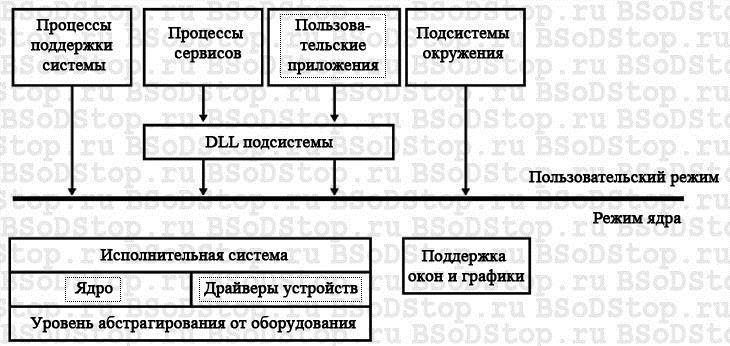
Причини виникнення критичних системних збоїв
Передумов для переривання роботи операційної системи з подальшим відображенням BSoD існує маса, а основними винуватцями переривання роботи Windows з появою синього екрана смерті є драйвери пристроїв. За статистикою компанії Microsoft на їх припадає понад 70% випадків появи BSoD. Причиною близько 15-20% випадків виникнення таких помилок є збої в драйверах різних емуляторів, антивірусних програм, Засобів віртуалізації, брандмауерів і системних бібліотек (DirectX, C ++, Framework). Про те, як зробити, Ви також можете дізнатися на нашому сайті.
Як користуватися BlueScreenView?
- Викачуємо додаток з сайту розробника (http://www.nirsoft.net/utils/blue_screen_view.html) і розпаковуємо архів з дистрибутивом в будь-який зручний місце.
- Запускаємо програму і чекаємо завантаження файлу дампа.
- Виділяємо останній дамп, якщо їх декілька.
- Вивчаємо надану їм інформацію (виділений світло-червоним кольором файл і є причиною синього екрану).
Сьома версія операційної системи Windows від Microsoft хоч і вважається однією з найстабільніших, проте теж не застрахована від виникнення збоїв критичного характеру. Одне з найбільш неприємних явищ - «синій екран смерті» Windows 7. Що робити при його появі, знає далеко не кожен користувач. Деякі вважають, що проблема при перезавантаженні зникне сама собою (і небезпідставно). Інші вважають, що потрібно повна перевстановлення Windows 7. Але перш ніж приймати рішення щодо усунення проблеми, потрібно знати її суть.
Смертельний екран BSoD: що це таке?
Отже, припустимо, що у користувача з'явився «синій екран смерті». Що робити? Windows 7, так само як будь-яка інша система цього сімейства, може запропонувати кілька варіантів вирішення проблеми в залежності від того, що стало першопричиною.
Але в деяких випадках, щоб позбутися від цієї напасті в подальшому, без спеціальних утилітне обійтись. На них зупинимося дещо пізніше, а поки подивимося, що ж це таке з точки зору самої системи.
Грубо кажучи, BSoD являє собою певну захисну реакцію Windows на критичний збій в системі, коли відбувається запис дампа пам'яті. Іншими словами, система не може нейтралізувати помилку в роботі власними коштами і через це повідомляє, що сталося те-то і те-то. У кожному конкретному випадку розшифровка «синіх екранів смерті» Windows 7 може сказати багато про що. Як правило, повідомлення на моніторі починається зі слова «STOP», після чого слід код збою. Що це означає? Та тільки те, що в даний момент був зупинений якийсь важливий процес, життєво необхідний для функціонування системи в цілому. Як прибрати «синій екран смерті» Windows 7, розглянемо трохи пізніше, а поки зупинимося на причинах його появи.
Причини появи збоїв
досліджуючи можливі неполадки, Потрібно чітко розділяти їх на дві великі категорії: збої програмного забезпечення (в тому числі і самої системи) і проблеми фізичного характеру з обладнанням (наприклад, при заміні жорсткого диска, Відеокарти, оперативної пам'яті і т. Д.).
Крім того, в Windows 7 рішення проблем з такими неполадками може мати на увазі ще й момент, пов'язаний з тим, що на вінчестері банально не вистачає місця, що особливо сильно помітно при включеному автоматичному оновленні системи.
Класифікація груп
На сьогоднішній день розрізняють дві основні групи збоїв. До групи «A» відносяться проблеми з оновленням або заміною обладнання, оновленнями драйверів або самої системи і пошкодження системних компонентів. До групи «B» зараховані несумісні версії первинної системи введення / виводу BIOS, невідповідність драйверів конкретного пристрою, конфлікти драйверів, нестача місця на вінчестері, поломки «залізних» компонентів комп'ютерної системи, Перегрів процесора або блоку живлення, перебої з електроживленням, порушення в роботі планок оперативної пам'яті, проблеми з відеокартами, результати оверлокінгу (розгону) і т.д.
Коди «синіх екранів смерті» Windows 7
Як бачимо, причин помилок і збоїв може бути досить багато. У будь-якому випадку при появі такого екрану в першу чергу слід звертати увагу на опис, яке присутнє в нижній частині повідомлення. Окремо можна виділити найпоширеніші коди, які зустрічаються найчастіше:
- 0х0000006B;
- 0х00000000 (0022);
- 0x0000007E;
- 0xC0000005;
- 0x80000003;
- 0x80000002;
- 0x804E518E;
- 0xFC938104;
- 0xFC937E04 і ін.
Звичайно, список тільки цими кодами не обмежується (хіба мало яка ситуація може виникнути). Однак найбільш часто з'являється "синій екран смерті (0x0000007E". Windows 7 в цьому випадку видає опис, що свідчить про те, що є якимось винятком не було оброблено.
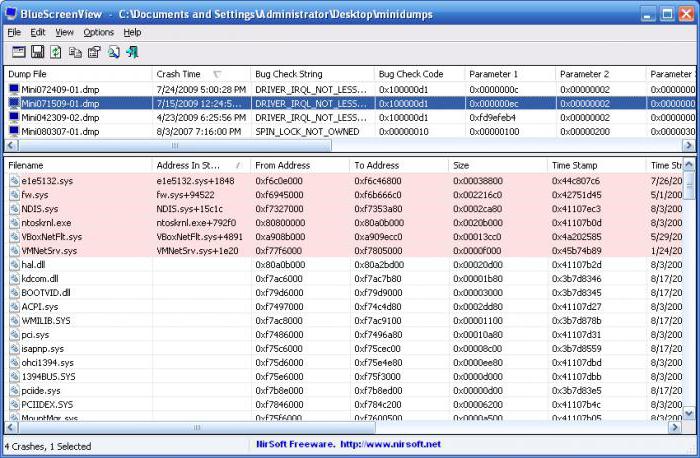
Але це всього лише коротка інформація. щоб переглянути повний описпомилки або збою, краще використовувати невелику утиліту під назвою Blue Screen View. Саме ця програма може дати ключ до розуміння того, як лікувати «синій екран смерті» Windows 7. Зробити це можна буде власними коштами системи, про які далі і піде мова.
«Синій екран смерті»: що робити (Windows 7)? Перше і найпростіше рішення
У разі коли збій є короткочасним, наприклад, через раптового відключенняелектрики і переходом на блок безперебійного живлення, Можна скористатися звичайною перезавантаженням з примусовим завершенням роботи через довге натискання кнопки включення.
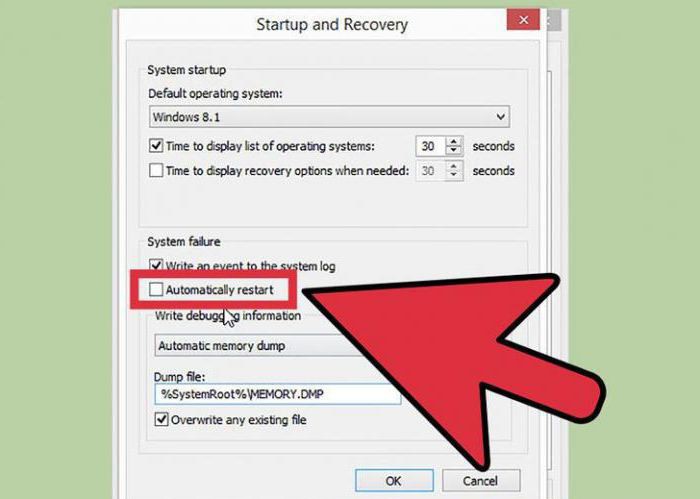
Але якщо «синій екран смерті» при завантаженні Windows 7 з'явиться знову, це вже буде свідчити про серйозні пошкодження. Для початку можна спробувати просто відключити запис дампов і міні-дампов. Робиться це через розділ властивостей, що викликається з меню правого кліка на значку комп'ютера, де потрібно через вкладку додаткових налаштувань перейти до пункту завантаження і відновлення. У вікні параметрів потрібно відключити автоматичну перезавантаження і запис малих дампов, після чого провести повний рестарт системи.
Якщо ж і після цього проблема усунена не буде, мабуть, що це вже не програмний збій, а фізичне пошкодження «заліза» (найчастіше проблема полягає в вінчестері і оперативної пам'яті).
віруси
Однією з причин появи збоїв можуть бути цілеспрямовано впливають на систему віруси і шкідливі коди. Вони доставляють масу клопоту, переписуючи системні компоненти і підміняючи їх власними файлами, і теж можуть викликати «синій екран смерті». Що робити? Windows 7 засобів в цьому випадку не має, крім суто власних примітивних інструментів у вигляді захисника і брендмауера.
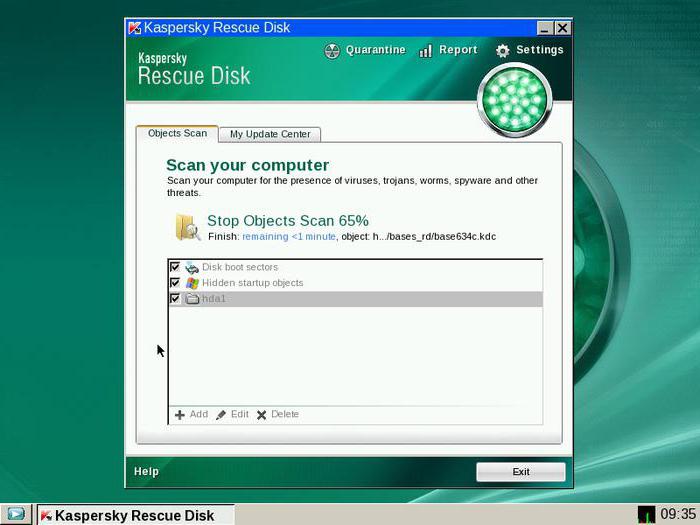
У найпростішому випадку слід перевірити систему штатним антивірусним сканером, але, швидше за все, доведеться використовувати більш потужні програми. Оптимальним варіантом стане безкоштовна дискова утиліта Kaspersky Rescue Disk, яка може виробляти власну завантаження ще до старту системи і виявляти віруси, внедрившиеся глибоко в оперативну пам'ять.
Збої системних компонентів
Якщо пошкоджена саме система, відновлення може і не спрацювати. В цьому випадку краще всього завантажитися в режимі Safe Made з використанням клавіші F8 при старті, а потім, якщо є постійний доступ в інтернет, виконати відновлення онлайн, застосувавши в командному рядку, запущеної від імені адміна, команду, яка показана на зображенні нижче.
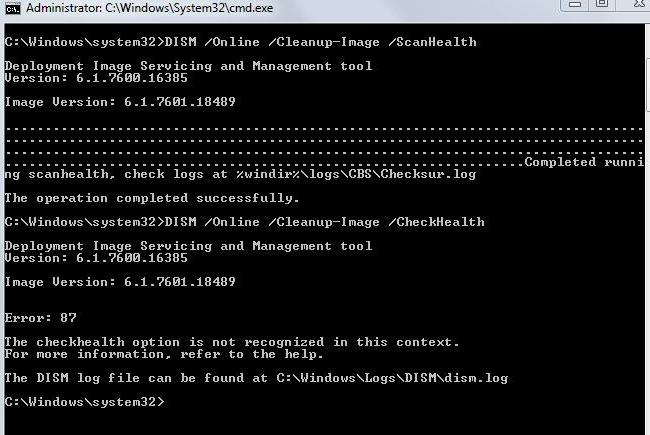
Процес займе хвилин 5-10, після чого слід прописати команду sfc / scannow і дочекатися вердикту перевірки. У разі порушення цілісності Windows 7 системні файли будуть відновлені автоматично.
Відсутність місця на вінчестері
Брак місця в системному розділі теж може приводити до того, що з'являється «синій екран смерті» Windows 7. Як виправити ситуацію? Для цього в системі передбачений власний інструмент очищення дисків. Бажано використовувати саме його, а не модулі програм-оптимізаторів, оскільки останні в системну частину не втручаються.
![]()
У «Провіднику» правим кліком на підприємстві, що перевіряється диску або розділі викликається меню властивостей, в якому на вкладці загальних налаштуваньможна побачити кнопку очищення. Після її натискання в віконці слід виділити всі компоненти, що підлягають видаленню і підтвердити свої дії.
Некоректна установка оновлень
Досить часто причиною появи BSoD стають некоректно встановлені або недовантажені апдейти. Тут немає різниці, чи включено автоматичне оновлення, Або пошук апдейтів проводився в ручному режимі.
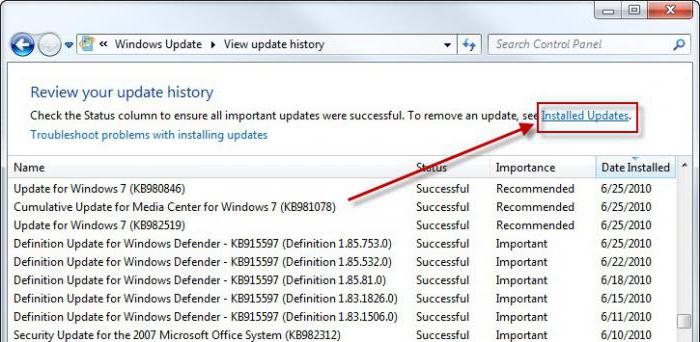
Як прибрати «синій екран смерті» Windows 7 в цьому випадку? Потрібно зайти у відповідний розділ «Панелі управління» і переглянути останні встановлені апдейти. Їх доведеться видаляти по черзі, перевантажуючи систему кожен раз після деінсталяції. Можливо, причина саме в них. В крайньому випадку, якщо не хочеться займатися такими речами вручну, можна спробувати зробити відкат системи до попереднього стану. Але варто врахувати, що при включеній автоматичної установкиапдейти знову будуть інтегровані в систему.
Але в першому випадку, з'ясувавши, яке саме оновлення дало збій, його можна буде виключити зі списку при повторному пошуку в ручному режимі.
Помилки і пошкодження жорсткого диска
Найбільш проблемною є ситуація, коли причина збою полягає в вінчестері. У найпростішому випадку доведеться перевірити його на помилки.
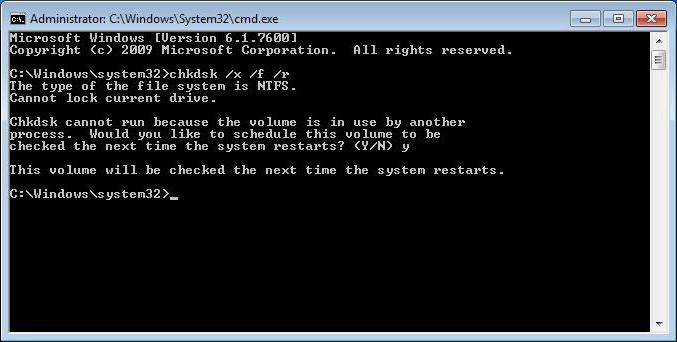
Для цього використовується засіб перевірки з меню властивостей, але в налаштуваннях активуються рядки автоматичного виправлення помилок і виправлення збійних кластерів. Ту ж процедуру можна виконати і з командної консолі, Де потрібно прописати рядок chkdsk / x / f / r.
Якщо пошкодження вінчестера носять фізичний характер, нічого не поробиш, хоча деякі фахівці рекомендують застосовувати спеціальну програму перемагничивания жорсткого диска під назвою HDD Regenerator. Правда, тут виникають законні сумніви з приводу того, що так можна відновити диск (в сенсі використання програмних засобів). Проте…
несумісність BIOS
Ще одна проблема - застаріла або несумісна з системою прошивка BIOS. Екран буде видаватися безпосередньо при старті. У цій ситуації нічого іншого, крім як звернутися до ресурсу виробника в інтернеті, не залишається. Як уже зрозуміло, потрібно завантажити прошивку і встановити її.
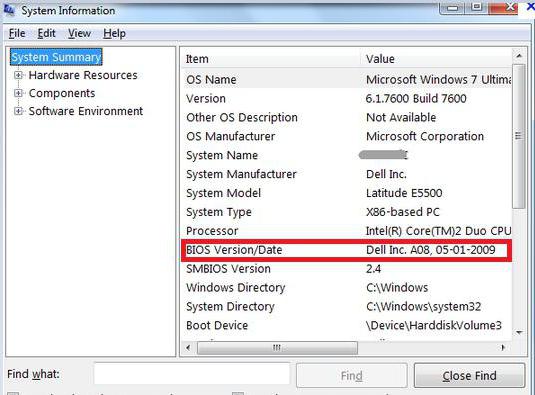
відомості про версії BIOSможна отримати в розділі системної інформації, який викликається командою msinfo32 з консолі «Виконати» (Win + R).
Некоректно встановлені драйвери
Але найчастіше на появу смертоносного екрану впливають драйвери або конфлікти між ними (найбільш поширені проблеми виникають з відеокартами). При цьому, якщо звернутися до «Диспетчер пристроїв» (команда devmgmt.msc в консолі «Виконати» або однойменний розділ в «Панелі управління»), оновлювати драйвери не рекомендується.
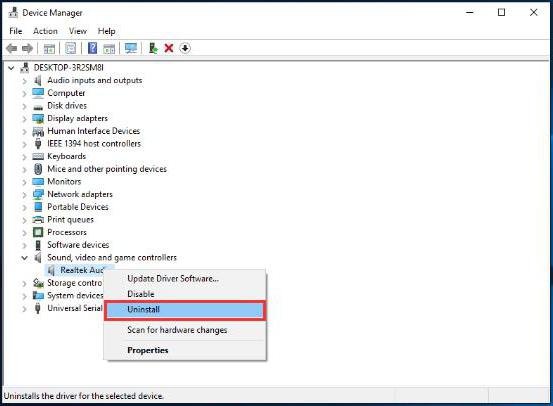
Найкраще видалити проблемний драйвер, а потім зробити його установку з нуля. У деяких випадках і це може не дати позитивного результату. Тому доведеться повністю видаляти пристрій. При повторному старті системи бажано не використовувати установку найбільш підходящого драйвера з її власної бази даних, а інсталювати його, наприклад, з каталогу Driver Pack Solution або попередньо завантажити потрібний драйверз сайту виробника обладнання.
Але для пошуку самого драйвера спочатку в тому ж «Диспетчері пристроїв» для проблемного компонента потрібно знайти ідентифікатори VEN і DEV у властивостях з переходом на вкладку відомостей, де зі списку вибирається відображення ВД обладнання. Для надійності краще всього використовувати найдовшу рядок в описі.
Пошкоджена оперативна пам'ять
Але припустимо, що знову з'явився «синій екран смерті». Що робити? Windows 7 начебто вже вичерпала свої можливості. По всій видимості, проблема - в оперативній пам'яті.
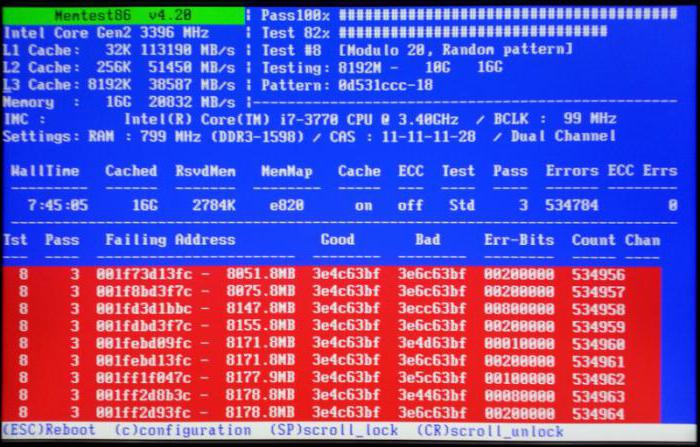
З'ясувати причину збою можна за умови залучення відповідної програми перевірки. Найпотужніша утиліта - Memtest86 +. Але тут є і зворотна сторона медалі. На стаціонарних ПК можна абсолютно просто по черзі вилучати планки пам'яті з слотів на материнській платі, перевантажувати систему і дивитися на її поведінку. У ноутбуках такого не зробиш, тому доведеться звертатися в сервісний центр.
Проблеми з програмою віддаленого управління
Нарешті, хоч і нечасто, але зустрічається проблема з програмами віддаленого доступу. Зокрема, це помилка файлу Win32k.sys. Виходом зі сформованої ситуації може стати звичайне видалення збійного додатки. Тільки деінсталяцію краще проводити не засобами системи, а використовувати для цього програми на зразок iObit Uninstaller, які можуть не тільки видаляти основні файли програм, але і повністю очищати систему від залишкових файлів, папок і навіть записів системного реєстру.
замість післямови
Як видно з усього вище сказаного, причин для появи збоїв у вигляді BSoD може бути досить багато. І не завжди доречною буде перевстановлення Windows 7. Наостанок залишається дати раду більшості користувачів, які вважають, що такий екран означає «зліт» системи. Нічого аж надто критичного в цьому немає. У більшості випадків допомагає звичайна перезавантаження або перевстановлення драйверів, звичайно, за умови, що немає фізичних пошкоджень «заліза».
.
Сьогодні я хочу розповісти вам як впоратися з такою системну помилку як « BSoD »ще вона більш відома під ім'ям «Синій екран смерті». Якщо ви мені скажіть, що у вас не разу в житті не випадав синій екран, це буде означати два варіанти або ви сидите за макбуков з народження, або ви придбали комп'ютер, тільки вчора =)
Взагалі синій екран смерті (він же BsoD) - ставитися до особливих типів помилок сімейства Windows і може бути як критичної для операційної системи, так і серйозним попередженням. Ось погляньте, що з себе представляє Bsod:

пояснення:
- 1) Назва помилки
- 2) Рекомендації щодо усунення
- 3) код помилки
- 4) Параметри помилки
- 5) Назва драйвера
- 6) Адреса помилки
Жах правда? =)
Якщо система змогла завантажитися після bsod, то у вашому випадку помилку можна вважати не настільки критичною, але в наступній раз, коли синій екран знову вискочить, то запишіть на аркуш паперу пункт №1 і номер № 3 показаний на скріншоті і за допомогою цієї статті ви зможете розібратися, в чому причина виникнення такої штуки на вашому комп'ютері.
Якщо грунтуватися на досвіді багатьох програмістів, така помилка викликана відсутністю або несумісністю драйверів з програмним забезпеченням. Тільки дуже рідко справжньою причиною « синього екрану смерті»Бувають апаратні несправності і якщо ваш комп'ютер зіткнувся з такою проблемою, то не потрібно готувати його до перевстановлення windows.
Причини виникнення синього екрану смерті
Давайте перерахуємо причини в зв'язку, з чим може виникнути bsodДо першої групи належать причини пов'язані з установкою програмного забезпечення, а до другої як фізичні, так і програмні несправності комп'ютера.
Група A:
- Установка нового пристрою (Оперативна пам'ять, відеокарта, hdd);
- Установка ServicePack'a або будь-якого оновлення windows;
- Оновлення драйверів
Група B:
- вихід з ладу жорсткого диска, ОЗУ, відеокарти, блоку живлення ...
- зіткнення пристроїв комп'ютера ( кабель від hdd може потрапити в кулер);
- Перегрів процесора;
- Невідповідний драйвер;
- Конфлікт драйверів;
- Чи не коректна прошивка BIOS
- недолік вільного місця на жорсткому диску;
- розгін продуктивності процесора і ОЗУ.
Якщо синій екран смерті з'являвся пару раз, але після перезавантаження комп'ютера проблема зникала, то на перший раз її можна проігнорувати, тільки в тому випадку якщо у вас стоїть не ліцензійний windows. Піратські збірки завжди містять в собі безліч різних багів, який якраз можуть видавати Bsod не з того ні сього.
Буває що, працюючи за комп'ютером, він різко зависає і через кілька секунд з'являється синій екран смерті. В такому випадку необхідно розібратися, в чому полягає проблема і в першу чергу відключити автоматичну перезавантаження при критичних помилках Windows. що потрібно для цього зробити? Для початку запускаємо windows в « безпечному режимі»І проробляємо наступні дії:
Для тих, у кого Windows XP:
натискаємо правою кнопкоюна «Мій комп'ютер» à потім вибираємо пункт «Властивості» à вкладка «Додатково» à підгрупа «» à «Параметри». У діалозі знімаємо галочку з пункту " Виконувати автоматичне перезавантаження"І включаємо запис малих дампов пам'яті (знаходимо групу" Запис налагоджувальної інформації "і в списку вибираємо" Малий дамп пам'яті(64 КБ) ". Загалом робимо все як на скріншоті нижче:
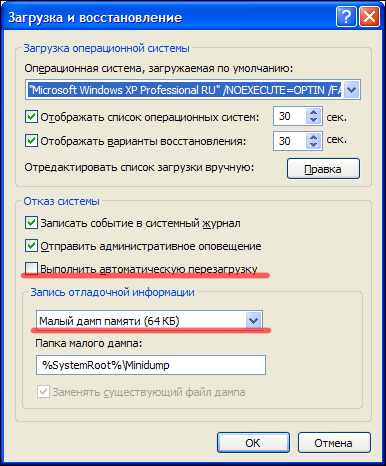
Для тих, у кого Windows Vista 7:
Заходимо в папку «Мій Комп'ютер» à потім в меню зверху вибираємо « властивості системи»À далі на панелі зліва« Захист системи »à вкладка« Додатково »à підгрупа« »à« Параметри ». У діалозі знімаємо галочку " Виконати автоматичну перезавантаження"І включаємо запис малих дампов пам'яті (шукаємо групу" Запис налагоджувальної інформації"І в списку вибираємо" Малий дамп пам'яті(128 КБ) ". Загалом, робимо все як на скріншоті нижче:
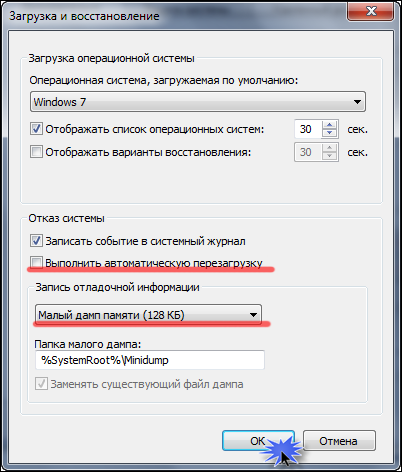
2). Після перезавантаження записати код помилки і перевірити його тут: http://bsodstop.ru/index.php/kod-bsod
3). Тепер вам потрібно завантажити утиліту « Blue_Screen_View»За допомогою, якої ви визначите драйвер, що викликає Bsod. Завантажити програму, а так само навчитися її користуватися можна пройшовши за цим посиланням: http://www.oszone.net/10225/BlueScreenView
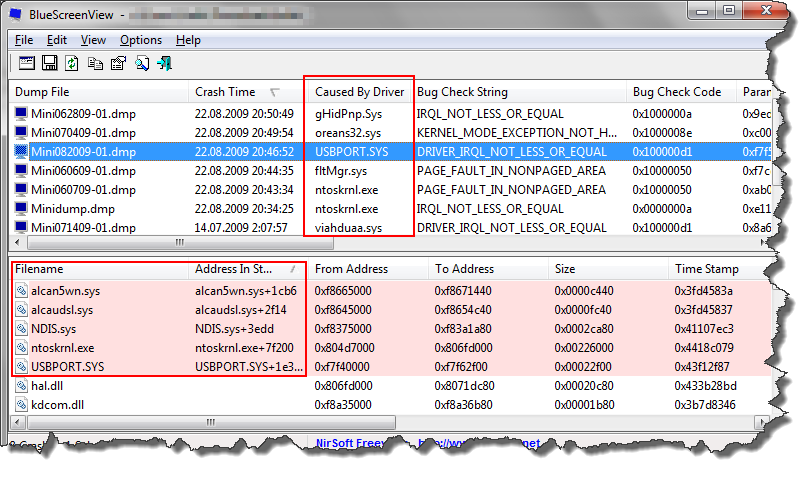
4). Далі гугл драйвер, який є винуватцем торжества.
Якщо це драйвер відеокарти - оновлюємо або відкатуємо його, а якщо драйвер звуку, материнської плати або мережевої карти- то його слід оновити або поставити старішу версію.
Якщо ж це не допомогло, тоді запам'ятовуємо назва драйвера. У таблиці, даної нижче, з цього ж назвою з помилки шукаємо пристрій або програму, до якої він належить. Це необхідна процедура для виявлення пристрою або програми, драйвер, який викликав крах операційної системи. Якщо драйвер належить ПО (програмного забезпечення), його пере установка допоможе вирішити проблему. В іншому випадку цю програмку необхідно видалити і використовувати більш стабільний аналог. Якщо драйвер належить до однієї з систем ПК, його необхідно оновити. Найчастіше відкат на більш ранню версію може позбавити від подібних проблем. На цьому я думаю все, тепер вам залишилося попрацювати з таблицею.
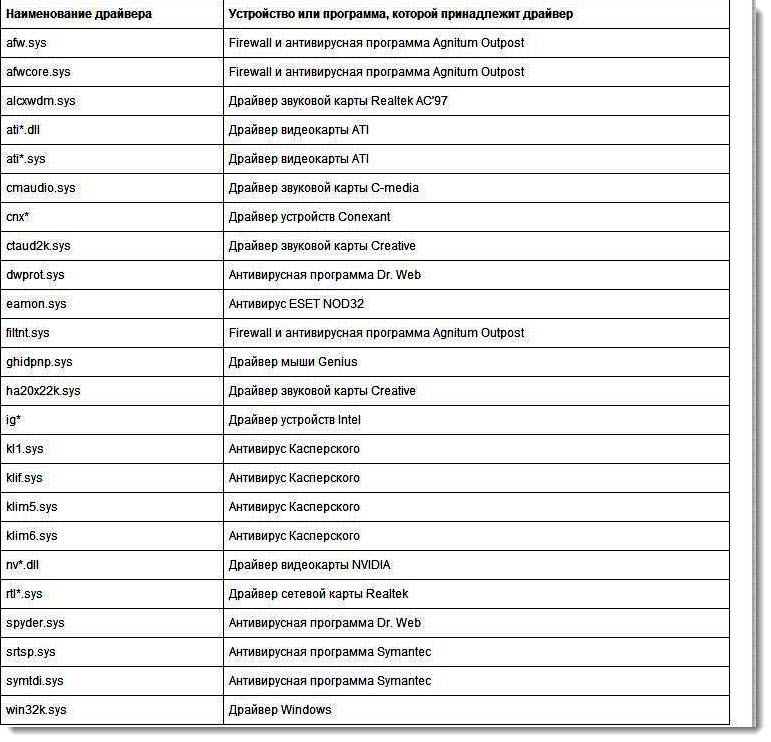
В принципі це і є розгорнуту відповідь на питання
А тепер підіб'ємо підсумки!
Як запобігти синій екран смерті в майбутньому?
1. Завжди перевіряйте, чи залишилося вільне місце на системному розділі жорсткогодиска. Якщо вільного місця мало або взагалі немає, то необхідно його збільшити, видаліть якусь інформацію;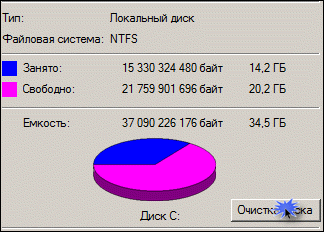
2. Тримайте комп'ютер в чистоті і час від часу сканувати комп'ютер антивірусом для видалення всілякої гидоти з нього.
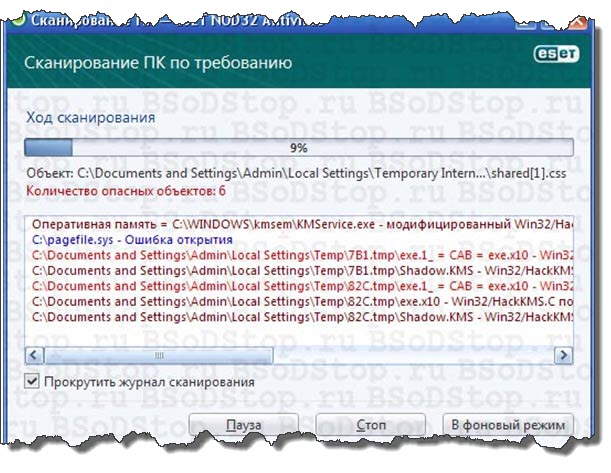
3. Постійно оновлюйтеся офіційно через сервер Microsoft, так як більшість помилок виникають внаслідок проблем ОС. А з новими оновленнями все «дірки» системи закриваються
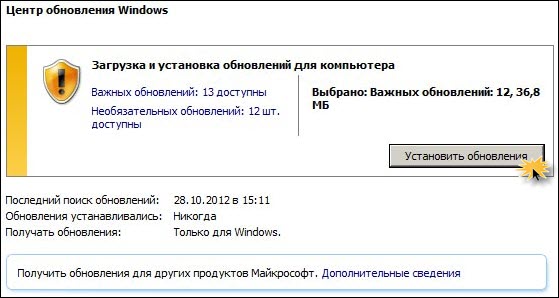
4. Якщо BSoD з'явився після установки драйверів, то їх потрібно замінити на більш старі, перевірені. Якщо ж після установки програми, то її видалення вирішить питання. Також може бути корисною опція " Запуск останньої вдалої конфігурації системи”.
5. Якщо екран смерті почав з'являтися, після того як Ви підключили новий пристрій до системи, то необхідно перевірити його на сумісність з Вашої ОС. Далі встановити драйвера з офіційного сайту-виробника.
6. Поставте настройки BIOSза замовчуванням. Неправильні налаштування BIOS'а можуть привести до дуже сумних наслідків. І екран смерті це не найгірший кінець. Якщо Ви не впевнені в своїх навичках, то в BIOS'е краще нічого не міняти. А звернутися до фахівця.
7. Дуже часто причиною появи BSoD є несправність ОЗУ. Для її перевірки можна використовувати тестуючі програми, наприклад memtest86 +. У разі виявлення планку оперативної пам'яті слід замінити. При використанні в комп'ютері двох планок пам'яті і більш, усунення несправної карти усуне збій.
8. Перевірте жорсткий дискна наявність битих секторів і помилок. По можливості відновите помилки і биті секторазвичайних методів тестування.

9. Необхідно позбутися від перегріву компонентів ПК. Почистіть Ваш комп'ютер від пилу, змастіть всі кулери (процесорний, чіпсетний, відеокарти, блоку живлення). При необхідності, встановіть додаткові куллера, для організації правильного потоку і циркуляції повітря в системному блоці.
10. Перевірте, чи правильно підключено кабелів і комплектуючих. Подивіться на їх контакти, при необхідності почистіть, продміть і змастіть їх.
11. У крайньому випадку, переустановите операційну систему. Використовуйте тільки ліцензійний диск операційної системи. Використання різних збірок призводить до постійних проблем. (Хоча це вже напевно перебір =)) Сам ніколи не користувався ліцензійної windows.
Наостанок хочу привести вам найбільш часті причини виникнення синього екрану смерті.
Популярні коди помилок синього екрану смерті
DATA_BUS_ERROR- це помилка, яка вказує на неполадки в самому пристрої або в його обладнанні. Найчастіше це проблеми з пам'яттю. Одним з варіантів може стати причина неправильного адреси фізичної або віртуальної пам'яті. Якщо ви апгрейдили свій комп'ютер, то може бути у вас встановлено обладнання, не сумісне з системою, або ж більш імовірно, що проблема в драйверах. Якщо ви до виникнення помилки робили оновлення програмного забезпечення або драйверів, то однозначно проблема в драйверах.спосіб виправлення: Потрібна правильна перевстановлення драйверів, найчастіше відеокарти (не виключено і будь-який інший пристрій). Це вже стосується відновлення драйверів.
NTFS_FILE_SYSTEM- це проблема із записом і читанням з системного диска і системою файлів NTFS. Причиною цього може стати або велика фрагментація, або пошкоджений кластер на диску. Не виключена проблема з видом FAT_FILE_SYSTEM, це по суті аналогічне, але тільки стосується файлової системи FAT.
спосіб виправлення: Потрібно зробити дефрагментацію.
Одна з найбільш частих помилок- KMODE_EXCEPTION_NOT_HANDLED. Ця помилка йде з другим ключем, який посилається на проблемний драйвер або значення, яке стало причиною виклику помилки.
У випадку з Windows XP дуже часто проблема вирішується сама. Якщо ж такий варіант не пройшов, значить щось сталося з «підтримкою системи в аварійній ситуації». Отже, доведеться вирішувати проблему вручну.
спосіб виправлення: Існує кілька способів виправлення. Багато що залежить від значення другого ключа.
0 × 01Е- такий ключ свідчить про несумісність драйверів або про несправності пристроїв. Найчастіше на синьому екрані можна побачити назви файлів, що вказують на проблемні драйвера. Якщо ви пропишіть назву файлу пошукову систему, то легко зможете визначити драйвер, що видає помилки. Рішенням цієї проблеми буде перевстановлення драйвера за інструкцією.
Win32k.sys- цей ключ говорить про неправильне доступі з третьої сторони. Може бути, варто спеціальна окрема програма для такого підключення. Для виправлення вам потрібно за допомогою F8 завантажитися в безпечному режимі і начисто видалити програму.
Дуже цікаво, що можуть бути навіть такі проблеми, як несумісність вбудованого ПЗ. Коротше кажучи, старий BIOS не адаптований під сучасне залізо. Рішенням проблеми стане оновлення BIOS. Такої інформації повно в інтернеті, тому і з цим завданням ви впораєтеся.
Вам надано список рішень, які зможуть вам допомогти ефективно розібратися з цією проблемою. Обов'язково візьміть на замітку, що якщо в безпечному режимі (завантаження через F8) вхід в систему виробляється, то проблему варто шукати в драйверах або ПО. Якщо вхід в систему не може виконатися ні за яких умов, то шукайте проблему в залозі або в BIOS.
IRQL_NOT_LESS_OR_EQUAL- помилка при неправильному значенні або розташуванні пам'яті. Як правило, вона вискакує в вигляді STOP 0x0000000A пам'ять не може бути Read.
Перед тим як почати розглядати цю помилку потрібно перевірити драйвера. Чи було проведено оновлення драйверів або інсталяція нових програм? Деінсталюйте їх або ж зробіть відкат на більш ранню версію.
Якщо проблема буде вирішена, то була проблема в несумісності програм. Якщо ж проблема не була вирішена, і ви нічого не оновили, то при завантаженні системи спробуйте вибрати завантаження останньої вдалої конфігурації, яка викликається клавішою F8. Може бути у вас стався збій, і вам допоможе відкат. Якщо нічого не змінилося, то, на жаль, доведеться перевстановити систему.
Некоректне завершення сеансу також може стати причиною проблеми, але в такому випадку ви повинні спробувати виконати завантаження останньої вдалої конфігурації.
PAGE_FAULT_IN_NONPAGED_AREA- помилка, яку викликала відсутність запитуваних даних. У найчастіших випадках причиною проблеми стає ОЗУ, його некоректна робота або збій. Можливо ще може бути проблема з антивірусом або в системній службі.
спосіб виправлення: Можна спробувати виконати завантаження в безпечному режимі і очистити недавно встановлене програмне забезпечення.
Якщо ж завантаження з невідомих причин не може виконатися, то змініть планку пам'яті і спробуйте завантажитися. Але в BIOS потрібно попередньо зробити скидання, може бути проблема в розгоні.
Ви повинні розуміти, що це далеко не весь список помилок, які можуть виявитися на вашому синьому екрані смерті. Тут були перераховані найбільш часто зустрічаються коди помилок Bsod.
Щоб не писати великі талмуди, ви можете в пошуковику прописати будь-яку помилку і спробувати знайти її рішення. Не варто також забувати про ключові параметри, які викидає помилка.
Так як же поставити діагноз будь-яку помилку і призначити правильне рішення?
Існує одне не писане правило для аналізу помилок BIOS, - в будь-якій системі на порожньому місці не виникне ні одна помилка.
Найшвидший і ефективний спосібвизначення більшості системних помилок- це згадати раніше вчинені дії на ПК (які з'явилися раніше появи синього екрану). Коли ви зможете відновити всі скоєні помилки в системі, то ви зможете усунути неполадку.
Ключові фактори, через які спливають помилки BSoD.
ви придбали новий комп'ютер, І після першого ж запуску у вас став з'являтися синій екран смерті. Але ж до цього ви ж ще нічого толком не встановили.
спосіб вирішення: Без жодних сумнівів сміливо можете відносити комп'ютер в сервіс. І нехай на доказ спробують вказати на причину і у вашій присутності продемонструють, наскільки добре працює комп'ютер.
Знову-таки ви тільки недавно придбали комп'ютер. Все йшло як по маслу. Але через деякий час ви встановили пару програм і після цього ви побачили синій екран смерті.
спосіб вирішення: Завантажте в безпечному режимі, деінсталюйте програми і драйвера.
Може бути, що і антивірус знаходить погана взаємодія з певними програмами. Можна спробувати на час його вимкнути і спробувати повторити установку програми. Якщо на цей раз операція закінчилася успіхом, то в список довірених програм в антивірусі слід її додати.
У вас за нинішніми мірками старий комп'ютер, Тому ви прийняли рішення його апгрейдити. Після проведеного апгрейда і встановлених драйверівстав з'являтися синій екран.
Спосіб вирішення: в будь-якому випадку проблема в HDD, на навряд чи вона фізична, так що вам має допомогти оновлення файлової системи. Щоб успішно увійти в систему, потрібно буде з автозапуску прибрати програми.
Всі вершки в інтернеті на тему «bsod» я зібрав тут, два копірайтера писали текст, а потім я ще його приводив в читабельним стан. Думаю вийшло дуже навіть не погано!
P. S.
На цьому у мене все дорогі друзі! Я сподіваюся тепер ви отримали повний обсяг знання про те,. До речі як вам статті на комп'ютерну тематику? Втомився постійно писати про SEO ось розвіюють потихеньку =) Хто в перші на блозі підписується на його поновлення, а хто ні, залишає коментар =)
